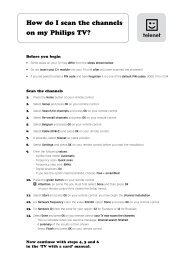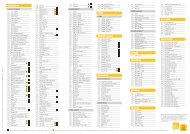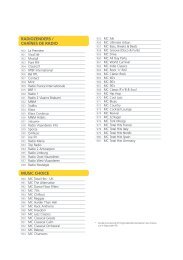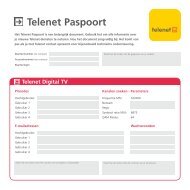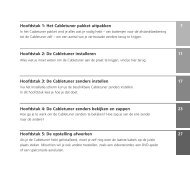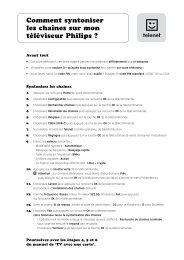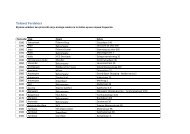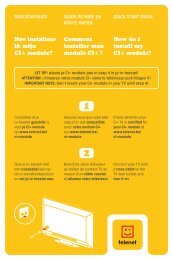Guide de l'utilisateur télévision digitale - Klantenservice - Telenet
Guide de l'utilisateur télévision digitale - Klantenservice - Telenet
Guide de l'utilisateur télévision digitale - Klantenservice - Telenet
- No tags were found...
You also want an ePaper? Increase the reach of your titles
YUMPU automatically turns print PDFs into web optimized ePapers that Google loves.
Mr. Bill Burgin thanked the Board for allowing Ramsey, Burgin, and Smith to work on the new educationbuilding. Mr. Burgin presented sli<strong>de</strong>s that showed the progress being ma<strong>de</strong> on the proposed building andsite. He remin<strong>de</strong>d everyone that the parking is being ma<strong>de</strong> available by the City of Salisbury.Mr. Burgin explained he would be presenting a base bid proposal that will get the system the building for$6 million. He brought to the Board’s attention that the Human Resources and Personnel <strong>de</strong>partments willbe on the first floor because outsi<strong>de</strong>rs visit those <strong>de</strong>partments the most. Mr. Burgin said the boardroom is<strong>de</strong>signed to have a separate room for Closed Session and an office for board members to use. He said theBoardroom is <strong>de</strong>signed to be separated by partitions for three separate meeting areas when necessary.Mr. Burgin said that the second floor will house the superinten<strong>de</strong>nt’s office suite, assistant superinten<strong>de</strong>nts’offices, the Curriculum Department and shared spaces, such as staff <strong>de</strong>velopment and conference areas.He noted that the majority of the third floor would house the assistant superinten<strong>de</strong>nt of operations andfacilities management, the IT <strong>de</strong>partment and child nutrition. He said this would get everyone in this onefacility and if this plan and the base bid is approved, the Exceptional Children’s Department (EC) will bemoved to the Ellis Street location.Mr. Burgin said there will be also drawings available that will allow for alternates to be consi<strong>de</strong>red. One ofthe alternates being submitted will allow EC to come into the new facility and the system would be totallyconsolidated.Mr. Burgin reviewed Alternate #1 that would show a shell that would be built for future growth. He notedthe heavy construction would be complete and that would keep the cost down when completing the spaceas nee<strong>de</strong>d. Mr. Burgin stated that Alternate #2 would bring Child Nutrition to the first floor and createlarger offices on the third floor. Alternate #3 showed how the facility would need to be in or<strong>de</strong>r to havethe administrative office complete with all <strong>de</strong>partments un<strong>de</strong>r one roof. Mr. Burgin also presented views ofthe building as it would look to fit the building to the site.Mr. Burgin then reviewed the dollar amount for the base bid and with alternates. He explained that thebase bid was $6,055,450, and the costs for each alternate were #1 – $867,93.8; Alternate #2 - $56,512;Alternate #3 - $441,152. Mr. Burgin said that Alternate #4 was architectural enhancements at $300,000).Mr. Caskey asked if the City would be giving parking with alternates. Mr. Burgin explained they haveagreed to give 160 spaces.Dr. Emerson asked if Alternate #4 could be done without the others. Mr. Burgin said that it could.Mr. Burgin advised the Board members that the school staff had worked extremely hard to get as much oftheir function into this building.Dr. Miller asked Mr. Burgin to clarify that the initial construction of all the infrastructure is much lessexpensive to complete now rather than to add later. Mr. Burgin confirmed that to inclu<strong>de</strong> Alternate #1 willbe approximately 35% less now to construct rather than later.Mrs. Norman said she realized there was a lot of artificial lighting that mimics natural light, but asked if thepersonnel in the insi<strong>de</strong> areas will have natural light. Mr. Burgin said the perimeter of the building hasmany windows and will allow for a lot of natural light to filter into the inner offices. He also mentionedthat office landscape modules would allow more light into the building.Mr. Beard said that he conclu<strong>de</strong>s that the base bid is $125 square feet. Mr. Burgin confirmed that number.Mr. Beard asked Mr. Burgin if it was his experience that now is the time to build. Mr. Burgin said he istrying to move fast to take advantage of the current construction market.3
SommairePremiers pas avec la télévision <strong>digitale</strong> <strong>de</strong> <strong>Telenet</strong> 2Bienvenue 2Avant <strong>de</strong> commencer 3Enregistrement 3Installation 3Votre Passeport <strong>Telenet</strong> 4Co<strong>de</strong>s PIN et membres <strong>de</strong> la famille 4Comment regar<strong>de</strong>r la télévision <strong>digitale</strong> <strong>de</strong> <strong>Telenet</strong> ? 5Utilisation <strong>de</strong> la télécomman<strong>de</strong> 5Zapper pendant que vous regar<strong>de</strong>z une chaîne 5Naviguer avec votre télécomman<strong>de</strong> 6L’écran <strong>de</strong> démarrage 6Les touches rapi<strong>de</strong>s 6Naviguer dans les écrans 7Saisir du texte 7Le bouton rouge 7Zapper dans le temps avec votre télécomman<strong>de</strong> 8Les touches <strong>de</strong> zapping dans le temps 8Zapping dans le temps avec les touches fléchées 8La barre <strong>de</strong> visionnage dans le temps 9Zapping dans le temps via le <strong>Gui<strong>de</strong></strong> rapi<strong>de</strong> 9Informations complémentaires 10La Chaîne Info 10Info et Ai<strong>de</strong> 10Symboles 11Applications 13Le <strong>Gui<strong>de</strong></strong> TV : un aperçu <strong>de</strong>s programmes sur votre écran 13Le <strong>Gui<strong>de</strong></strong> TV 14Le <strong>Gui<strong>de</strong></strong> <strong>de</strong> chaîne 15La fiche-programme du <strong>Gui<strong>de</strong></strong> TV 16Le <strong>Gui<strong>de</strong></strong> rapi<strong>de</strong> 17Rappel 18La TV-thèque : programmes et films à la carte 20Ciné à la carte 21PRIME à la carte 21TV à la carte 22La fiche-programme <strong>de</strong> la TV-thèque 23Comman<strong>de</strong>r 24Mes comman<strong>de</strong>s 24Mes favoris 25
SommaireEnregistrer à l’ai<strong>de</strong> du Digicor<strong>de</strong>r 26Enregistrer 26Mes enregistrements 28Rechercher via l’écran <strong>de</strong> recherche 30Spécifiez correctement vos critères <strong>de</strong> recherche 30Résultats <strong>de</strong> la recherche 30Communication : envoyer et recevoir <strong>de</strong>s e-mails via le téléviseur 31Associer ou créer une adresse e-mail 31Lire les e-mails 32Rédiger <strong>de</strong>s e-mails, y répondre et en transférer 33Carnet d’adresses 34Annexes 34Services interactifs 35Extra 35Le bouton rouge 35Digitext 35Le Shop <strong>Telenet</strong> TV 36Réglages 37Famille 38Réglages familiaux 38Sécuriser les chaînes, les programmes et les paiements 40Contrôler votre budget 42Configurer vos paramètres e-mail 43Réglages Digibox/Digicor<strong>de</strong>r 46Connexions 46Ecran 48Modifier vos réglages linguistiques 49Renuméroter les chaînes 50Nouvelle recherche <strong>de</strong>s chaînes 51Réglages d’enregistrement avec le Digicor<strong>de</strong>r 52Ai<strong>de</strong> 53Messages d’erreur 53Image & Son 55Appareils 58Informations complémentaires 60Liste <strong>de</strong>s co<strong>de</strong>s <strong>de</strong> réseau et <strong>de</strong> région 60Sécurité et entretien 63Spécifications techniques 64
Premiers pas avec la télévision <strong>digitale</strong><strong>de</strong> <strong>Telenet</strong>Félicitations pour l’acquisition <strong>de</strong> votre Digibox/Digicor<strong>de</strong>r ! Vous allez pouvoir profiter <strong>de</strong>sinnombrables possibilités <strong>de</strong> la télévision <strong>digitale</strong> <strong>de</strong> <strong>Telenet</strong>. Découvrez comment enregistreret installer votre Digibox/Digicor<strong>de</strong>r en quelques étapes toutes simples.Bonne lecture et bon amusement !BienvenueBienvenue à la télévision <strong>digitale</strong> <strong>de</strong> <strong>Telenet</strong>Regar<strong>de</strong>r <strong>de</strong>s chaînes <strong>digitale</strong>s, choisir et enregistrer <strong>de</strong>s films, participer à <strong>de</strong>s concours,voter pour votre artiste favori, envoyer et recevoir <strong>de</strong>s e-mails, ...Désormais, vous pourrez faire tout cela <strong>de</strong>puis le confort <strong>de</strong> votre fauteuil.Ce <strong>Gui<strong>de</strong></strong> <strong>de</strong> l’utilisateur donne <strong>de</strong>s informations pour tous les Digibox et Digicor<strong>de</strong>rs.Certaines applications ne sont toutefois pas disponibles sur l’ensemble <strong>de</strong>s Digibox/Digicor<strong>de</strong>rs.Elles sont désignées par les symboles suivants :DCiNLes fonctions uniquement valables ou visibles si vous disposez d’un Digicor<strong>de</strong>r sontindiquées par cette icône.Les fonctions uniquement valables ou visibles si votre Digibox/Digicor<strong>de</strong>r a été rendu interactif(connecté correctement à votre mo<strong>de</strong>m) sont indiquées par cette icône.2
Premiers pasUtilisationApplicationsRéglagesAi<strong>de</strong>Avant <strong>de</strong> commencerEnregistrementPour avoir accès aux chaînes <strong>digitale</strong>s, vous <strong>de</strong>vez enregistrer votre abonnement à la TV <strong>digitale</strong>.C’est déjà fait ? Alors trois scénarios se présentent :• Si vous avez acquis votre Digibox/Digicor<strong>de</strong>r chez un Reven<strong>de</strong>ur <strong>Telenet</strong>, il aura déjà enregistré votreTV <strong>digitale</strong> et fixé une formule d’installation.• Si vous avez reçu votre Digibox/Digicor<strong>de</strong>r d’un installateur <strong>Telenet</strong>, le ven<strong>de</strong>ur aura déjà enregistrévotre abonnement à la TV <strong>digitale</strong>.• Si vous avez acheté votre Digibox/Digicor<strong>de</strong>r dans un grand magasin, appelez-nous au 015 666 333.Gar<strong>de</strong>z le numéro <strong>de</strong> votre Digibox/Digicor<strong>de</strong>r sous la main, pour un traitement rapi<strong>de</strong> <strong>de</strong> votreenregistrement. Notez ces informations sur votre Passeport <strong>Telenet</strong> si vous ne l’avez pas encorefait. 04Pour l’enregistrement d’une Digibox DB-AD200 ou d’un Digicor<strong>de</strong>r DC-AD2000, vous aurezégalement besoin <strong>de</strong> votre numéro <strong>de</strong> Smartcard.InstallationConnectez la/le Digibox/Digicor<strong>de</strong>r à votre téléviseur et activez vos services. Vous pourrez profiterdirectement <strong>de</strong>s chaînes <strong>digitale</strong>s. Pour plus d’informations à ce sujet, consultez le dépliant Regar<strong>de</strong>r laTV <strong>digitale</strong> en 10 étapes. Vous <strong>de</strong>vrez ensuite connecter votre Digibox/Digicor<strong>de</strong>r à votre mo<strong>de</strong>m.Installation Self StarterConsultez le <strong>Gui<strong>de</strong></strong> Self Starter pour savoir comment connecter la/le Digibox/Digicor<strong>de</strong>r avec votremo<strong>de</strong>m et comment se déroule la procédure d’activation.Installation avec un installateur <strong>de</strong> <strong>Telenet</strong>Celui-ci installe votre mo<strong>de</strong>m et active vos services. La connexion ou non <strong>de</strong> la/du Digibox/Digicor<strong>de</strong>r aumo<strong>de</strong>m par ses soins dépend <strong>de</strong> la formule d’installation choisie.3
Votre Passeport <strong>Telenet</strong>Vous trouverez le Passeport <strong>Telenet</strong> sur le rabat <strong>de</strong> la couverture <strong>de</strong> ce <strong>Gui<strong>de</strong></strong>. Il contient toutes lesinformations importantes sur votre Digibox/Digicor<strong>de</strong>r.Utilisez le Passeport <strong>Telenet</strong> pour noter vos données personnelles et celles <strong>de</strong> votre Digibox/Digicor<strong>de</strong>r. Vous trouverez ces données sur votre confirmation d’achat et sur l’autocollant <strong>de</strong> votreDigibox/Digicor<strong>de</strong>r. Vous en aurez encore besoin ultérieurement, aussi conservez soigneusementvotre Passeport <strong>Telenet</strong>.Co<strong>de</strong>s PIN et membres <strong>de</strong> la familleVous aurez besoin d’un co<strong>de</strong> PIN pour une série d’opérations et <strong>de</strong> services. Il vous permettra d’accé<strong>de</strong>rà <strong>de</strong>s chaînes, programmes et services, ainsi que <strong>de</strong> créer <strong>de</strong>s utilisateurs (membres <strong>de</strong> la famille) ayantchacun leurs propres droits.Pour plus d’informations sur les membres <strong>de</strong> la famille, consultez le chapitre Réglages familiaux. 38Co<strong>de</strong>s PIN standard• Chef <strong>de</strong> famille : 9876• Membres <strong>de</strong> la famille : 12344
Premiers pasUtilisationApplicationsRéglagesAi<strong>de</strong>Comment regar<strong>de</strong>r la télévision <strong>digitale</strong><strong>de</strong> <strong>Telenet</strong> ?Pour trouver votre chemin parmi les écrans <strong>de</strong> la télévision <strong>digitale</strong> <strong>de</strong> <strong>Telenet</strong>,c’est très simple : votre télécomman<strong>de</strong> <strong>Telenet</strong> suffit.Le rabat <strong>de</strong> la couverture <strong>de</strong> votre <strong>Gui<strong>de</strong></strong> comporte un aperçu pratique <strong>de</strong>s touches <strong>de</strong> latélécomman<strong>de</strong>. Cette section abor<strong>de</strong> la plupart d’entre elles. Vous pouvez également utiliserla télécomman<strong>de</strong> <strong>Telenet</strong> pour effectuer <strong>de</strong>s sélections sur votre téléviseur. Vous trouverez <strong>de</strong>plus amples informations à ce sujet dans le mo<strong>de</strong> d’emploi fourni avec votre télécomman<strong>de</strong>.Utilisation <strong>de</strong> la télécomman<strong>de</strong>Régler le volume, zapper, choisir <strong>de</strong>s chaînes,...La télécomman<strong>de</strong> <strong>Telenet</strong> fonctionne comme une télécomman<strong>de</strong> ordinaire.Zapper pendant que vous regar<strong>de</strong>z une chaîneLes touches numériques vous permettent d’accé<strong>de</strong>r directement à la chaîne souhaitée.Les touches CH+ et CH- vous permettent <strong>de</strong> passer à la chaîne suivante ou précé<strong>de</strong>nte.Les touches VOL+ en VOL- vous permettent <strong>de</strong> régler le volume.La barre <strong>de</strong> visionnageLa barre <strong>de</strong> visionnage s’affiche à l’écran chaque fois que vous changez <strong>de</strong> chaîne.Pour la faire apparaître pendant que vous regar<strong>de</strong>z une chaîne, appuyez sur la touche Exit.La barre <strong>de</strong> visionnage indique :• le numéro <strong>de</strong> la chaîne ;• le nom <strong>de</strong> la chaîne ;• le nom du programme en cours ;• l’avancement du programme via uneligne du temps.5
Premiers pasUtilisationApplicationsRéglagesAi<strong>de</strong>Naviguer dans les écransPour naviguer dans un écran, utilisez les touches Haut, Bas, Gauche et Droite. Une case jaune à l’écranindique où vous vous trouvez et quelle option vous avez sélectionnée.Appuyez sur la touche OK pour confirmer votre sélection (la case jaune à l’écran). Un nouvel écran ou unmenu d’options s’affiche. Appuyez sur la touche Back pour reculer d’une étape.Appuyez sur la touche Exit pour fermer l’écran et revenir au programme que vous étiez en train <strong>de</strong> regar<strong>de</strong>r.Lorsque vous créez une tâche sur votre Digibox/Digicor<strong>de</strong>r, un indicateurd’attente jaune s’affiche souvent dans le coin inférieur droit <strong>de</strong> l’écran.Cela signifie que la tâche est en cours <strong>de</strong> traitement. Atten<strong>de</strong>z que cetindicateur ait disparu avant <strong>de</strong> créer une nouvelle tâche.Saisir du texteLa télécomman<strong>de</strong> vous permet aussi <strong>de</strong> saisir <strong>de</strong>s caractères alphabétiques et <strong>de</strong>s signes <strong>de</strong> ponctuation.C’est pratique pour rédiger un e-mail, rechercher <strong>de</strong>s informations, etc.Le principe <strong>de</strong> saisie à l’ai<strong>de</strong> <strong>de</strong> la télécomman<strong>de</strong> est i<strong>de</strong>ntique à celui d’un GSM : vous pouvezappuyer plusieurs fois sur les touches numériques pour sélectionner <strong>de</strong>s lettres et <strong>de</strong>s chiffres.Pour les caractères spéciaux et les signes <strong>de</strong> ponctuation, appuyez plusieurs fois sur ‘1’.ConseilVous pouvez corriger vos éventuelles erreurs <strong>de</strong> saisie via la touche DeleteDelete.Le bouton rougeLe bouton rouge vous permet notamment <strong>de</strong> participer à <strong>de</strong>s émissions, <strong>de</strong> comman<strong>de</strong>r <strong>de</strong>s films et <strong>de</strong>sprogrammes, <strong>de</strong> regar<strong>de</strong>r <strong>de</strong>s émissions supplémentaires, … Vous trouverez <strong>de</strong> plus amples informationssur les possibilités du bouton rouge dans la section Applications. 357
DC Zapper dans le temps avec votre télécomman<strong>de</strong>Le zapping dans le temps consiste à revenir en arrière et à regar<strong>de</strong>r <strong>de</strong>s programmes enregistrés dans lamémoire temporaire du Digicor<strong>de</strong>r. Vous pouvez ainsi retourner en arrière sur <strong>de</strong>s programmes que vousvenez <strong>de</strong> regar<strong>de</strong>r en direct ou mettre un programme en pause pour le reprendre quelques minutes plus tard.Les touches <strong>de</strong> zapping dans le tempsPour mettre une émission en pause, appuyez sur la touche Pause.Appuyez à nouveau sur cette touche pour reprendre l’émission.La touche Lecture vous permet <strong>de</strong> regar<strong>de</strong>r un programme à la vitesse normale.La touche Rembobiner vous permet <strong>de</strong> revenir en arrière dans la mémoire temporaire.Appuyez plusieurs fois sur cette touche pour rembobiner plus vite ou plus lentement.La touche Avance rapi<strong>de</strong> vous permet d’avancer dans la mémoire temporaire.Appuyez plusieurs fois sur cette touche pour avancer plus vite ou plus lentement.Appuyez sur la touche Stop pour revenir à la vitesse normale pendant une avance/unrembobinage rapi<strong>de</strong>. Si vous êtes en train <strong>de</strong> regar<strong>de</strong>r un programme dans la mémoiretemporaire, la touche Stop interrompt le zapping dans le temps et vous ramène au présent.AttentionPendant que vous zappez dans le temps, vous ne pouvez PAS zapper à l’ai<strong>de</strong> <strong>de</strong>s touchesCH+ et CH- ou <strong>de</strong>s touches numériques.Zapping dans le temps avec les touches fléchéesLes touches fléchées ont d’autres fonctions pendant le zapping dans le temps que pendant lanavigation dans les écrans.Les touches Haut et Bas permettent <strong>de</strong> passer au programme précé<strong>de</strong>nt et suivant dans la mémoiretemporaire.Appuyez sur les touches Gauche et Droite pour reculer ou avancer <strong>de</strong> 10 minutes dans la mémoiretemporaire. Si vous avez mis un programme en pause, vous pouvez reculer ou avancer image par image.8
Premiers pasUtilisationApplicationsRéglagesAi<strong>de</strong>La barre <strong>de</strong> visionnage dans le tempsDès que vous commencez à zapper dans le temps, la barre <strong>de</strong> visionnage dans le temps s’affiche.Elle comporte <strong>de</strong>s informations sur le programme ainsi que <strong>de</strong>s données supplémentaires : le nombre<strong>de</strong> minutes où vous avez ‘zappé dans le temps’ et une icône indiquant si vous défilez en arrière ouen avant.Un trait jaune indique le moment précis du programme que vous êtes en train <strong>de</strong> regar<strong>de</strong>r.Une ligne du temps (barre orange) indique la partie du programme enregistrée dans la mémoiretemporaire du Digicor<strong>de</strong>r. Si le programme n’est pas encore terminé, la barre orange s’arrête avant la fin<strong>de</strong> la ligne du temps. C’est le présent.Zapping dans le temps via le <strong>Gui<strong>de</strong></strong> rapi<strong>de</strong>Vous pouvez également utiliser le <strong>Gui<strong>de</strong></strong> rapi<strong>de</strong> pour retourner à un programme que vous avez déjàregardé. Vous trouverez <strong>de</strong> plus amples informations sur le zapping dans le temps via le <strong>Gui<strong>de</strong></strong> rapi<strong>de</strong><strong>de</strong> votre TV à la section Applications. 17Informations importantes sur le zapping dans le temps• Dès que vous éteignez le Digicor<strong>de</strong>r, la mémoire temporaire est entièrement effacée etvous ne pouvez plus zapper dans le temps vers les programmes que vous aviez regardés avantd’éteindre l’appareil.• La mémoire temporaire du Digicor<strong>de</strong>r est limitée aux programmes que vous avez récemmentregardés. Elle est réglée par défaut sur 3 heures, mais vous pouvez la prolonger jusque6 heures maximum. 52• Vous ne pouvez zapper dans le temps que vers <strong>de</strong>s programmes sur lesquels le Digicor<strong>de</strong>ra été réglé.9
Informations complémentairesLa Chaîne InfoLa Chaîne Info vous donne les toutes <strong>de</strong>rnières nouveautés et annonces ainsi qu’une multitu<strong>de</strong> <strong>de</strong> détailsintéressants. Vous y trouverez aussi <strong>de</strong>s extraits <strong>de</strong> films et d’émissions à la carte ainsi que <strong>de</strong>s extraits <strong>de</strong>chaînes supplémentaires auxquelles vous pouvez vous abonner.Info et Ai<strong>de</strong>Vous pouvez consulter le gui<strong>de</strong> d’information et d’ai<strong>de</strong> étendu, réparti en différents chapitres.Pour accé<strong>de</strong>r à Info et Ai<strong>de</strong>, ouvrez l’écran <strong>de</strong> démarrage et sélectionnez l’option Info et Ai<strong>de</strong> ouappuyez sur la touche Ai<strong>de</strong> <strong>de</strong> votre télécomman<strong>de</strong> <strong>Telenet</strong>.RemarqueLa télévision <strong>digitale</strong> <strong>de</strong> <strong>Telenet</strong> est constamment enrichie et mise à jour. Il est dès lors possibleque certaines applications et certains réglages diffèrent <strong>de</strong> la <strong>de</strong>scription que vous en trouverezdans ce <strong>Gui<strong>de</strong></strong> <strong>de</strong> l’utilisateur. Consultez la rubrique Info et Ai<strong>de</strong> <strong>de</strong> la télévision <strong>digitale</strong> pourconnaître les adaptations les plus récentes.10
Premiers pasUtilisationApplicationsRéglagesAi<strong>de</strong>SymbolesLes symboles dans les applications pour le Digibox/Digicor<strong>de</strong>rDans les gui<strong>de</strong>s <strong>de</strong> programmes, dans la TV-thèque et dans les résultats <strong>de</strong> recherche,vous trouverez souvent un ou plusieurs symboles.Icon_HD_WhiteIcon_Language_WhiteIcon_Interactive_WhiteIcon_AL_WhiteHigh Definition – Lorsque ce symbole se trouvesur une émission bien spécifique, il indique que ceprogramme a été enregistré en qualité HD.Choix <strong>de</strong> langue – Dans ce programme, vous pouvezchoisir la langue parlée ainsi que le sous-titrage.Programme interactif – Ce programme vouspermet <strong>de</strong> participer à un vote, à <strong>de</strong>s jeux, ...Cote d’âge – Ce programme convient à toutes lescatégories d’âge.Icon_Dolby_WhiteIcon_Remin<strong>de</strong>r_WhiteIcon_BW_WhiteIcon_ALC_WhiteDolby Surround – Le Dolby Surround estdisponible pour ce programme.Rappel – Un rappel est prévu pour ceprogramme.Noir et blanc – Ce programme est diffusé en noiret blanc.À la carte – Ce symbole est utilisé pour indiquerqu’il s’agit <strong>de</strong> programmes compris dans un abonnementà la carte.Icon_12_WhiteCote d’âge 12+ – Ce programme ne convient pasà un public <strong>de</strong> moins <strong>de</strong> 12 ans.Icon_TXT_WhiteDigitext – Cette chaîne propose le Digitext.Icon_16_WhiteCote d’âge 16+ – Ce programme ne convient pasà un public <strong>de</strong> moins <strong>de</strong> 16 ans.Icon_Other_WhiteExtra – Cette chaîne propose d’autres services.Icon_18_WhiteCote d’âge 18+ – Ce programme ne convient pasà un public <strong>de</strong> moins <strong>de</strong> 18 ans.Icon_Blocked_WhiteBloqué – Cette chaîne ou ce programmeest verrouillé.DC Le symbole pour les applications réservées au Digicor<strong>de</strong>rIcon_Recording_WhiteEnregistrement – Ce symbole accompagne leprogramme qui est enregistré en ce moment.Icon_RecPlanned_WhiteEnregistrement planifié – Un enregistrement estplanifié pour ce programme.Icon_RecOK_WhiteEnregistrement réussi et non encore regardé –Vous avez enregistré ce programme, mais nel’avez pas encore regardé.Icon_RecNotOK_WhiteEnregistrement echoué – L’enregistrement <strong>de</strong> ceprogramme a échoué. Le programme n’a pas étéenregistré, ou seulement partiellement.Icon_RecOKViewed_WhiteEnregistrement réussi et regardé – Vous avezenregistré ce programme et avez (partiellement)regardé l’enregistrement.Icon_RecNotOKViewed_WhiteEnregistrement échoué et regardé – Vousavez (partiellement) regardé le programme, dontl’enregistrement a échoué.11
Icon_RecordingError_WhiteEnregistrement planifié dans la filed’attente – L’enregistrement planifié ne peut pasdémarrer, car 2 enregistrements sont déjà en coursdans la file d’attente. L’enregistrement planifiépourra démarrer dès que l’un <strong>de</strong>s <strong>de</strong>ux enregistrementssera terminé.Icon_Series_WhiteIcon_RecKeep_WhiteEnregistrement d’une série – Ce programme estun épiso<strong>de</strong> d’une série que vous faites enregistrerpar le Digicor<strong>de</strong>r.Protégé contre un effacement automatique –Cet enregistrement est protégé contrel’effacement automatique.Symboles lorsque vous regar<strong>de</strong>z la télévision <strong>digitale</strong>Lorsque vous regar<strong>de</strong>z un enregistrement, un film ou une émission à la carte, ou quand vouscommencez à zapper dans le temps, un symbole apparaît en bas à droite <strong>de</strong> l’écran qui vous indique sivous rembobinez, avancez en accéléré, lisez ou mettez en pause un programme.Icon_Play_WhiteX6Icon_Rew_WhiteX12Icon_Ffw_WhiteLire – Vous regar<strong>de</strong>z un programme qui se trouvedans la mémoire temporaire du Digicor<strong>de</strong>r. Vousregar<strong>de</strong>z donc dans le passé.Rembobiner – Vous rembobinez un programme.Le nombre indique à quelle vitesse vousrembobinez. Appuyez plusieurs fois pour changerla vitesse.Avancer en accéléré – Vous avancez unprogramme en accéléré. Le nombre indique àquelle vitesse vous avancez en accéléré. Appuyezplusieurs fois pour changer la vitesse.Icon_Stop_WhiteIcon_Nu_WhiteIcon_Na_WhiteArrêter – Vous avez arrêté ce programme.Revenu à ‘maintenant’ – Vous êtes revenu à‘maintenant’ dans votre zapping dans le temps.Vous ne regar<strong>de</strong>z donc plus dans le passé, maisdans le présent.Action impossible – Ce symbole apparaît si vousenfoncez une touche <strong>de</strong> la télécomman<strong>de</strong> qui n’aaucune fonction à ce moment.Icon_Pauze_WhiteMettre en pause – Vous avez mis ce programmeen pause. Ce symbole apparaît également lorsquevous avancez ou reculez image par image.12
Le <strong>Gui<strong>de</strong></strong> TVVous accé<strong>de</strong>z au <strong>Gui<strong>de</strong></strong> TV à partir <strong>de</strong> l’écran <strong>de</strong> démarrage ou via la touche <strong>Gui<strong>de</strong></strong> TV.Vous pouvez Rechercher un programme ouchanger <strong>de</strong> jour.Changer <strong>de</strong> jour :• Appuyez sur la touche Gauche ou Droite<strong>de</strong> manière à afficher le jour précé<strong>de</strong>nt ousuivant. Vous pouvez aller jusque 14 joursdans l’avenir.• Allez à Aujourd’hui. Une fois ce champsélectionné, utilisez les touches Gaucheet Droite.Liste <strong>de</strong> chaînesavec leurs numéros.Changez <strong>de</strong> chaînevia les touches Hautet Bas. Les chaînesdont le texte s’afficheen gris foncé ne sontdisponibles que si vousy êtes abonné.La ligne du présent,au centre, indique lemoment actuel.ConseilVous pouvez aussi changer <strong>de</strong> jour via les touches Avance rapi<strong>de</strong> et Rembobinage <strong>de</strong> latélécomman<strong>de</strong>.ConseilSi, par exemple, vous souhaitez passer à une chaîne qui se trouve au numéro 200 d’ungui<strong>de</strong> <strong>de</strong> programmes sans <strong>de</strong>voir appuyer sans cesse sur les touches Haut et Bas, vouspouvez aussi utiliser les touches numériques.14
Premiers pasUtilisationApplicationsRéglagesAi<strong>de</strong>Le <strong>Gui<strong>de</strong></strong> <strong>de</strong> chaînePour accé<strong>de</strong>r au <strong>Gui<strong>de</strong></strong> <strong>de</strong> chaîne, appuyez une secon<strong>de</strong> fois sur la touche <strong>Gui<strong>de</strong></strong> TV à partir <strong>de</strong> l’écrandu <strong>Gui<strong>de</strong></strong> TV. Vous pouvez également appuyer sur la touche OK après avoir sélectionné une chaîne dansla colonne gauche du <strong>Gui<strong>de</strong></strong> TV.Le changement <strong>de</strong> jour et la Recherche ausein du <strong>Gui<strong>de</strong></strong> <strong>de</strong> chaîne s’effectuent <strong>de</strong> lamême manière que dans le <strong>Gui<strong>de</strong></strong> TV. 14L’écran affiche une liste <strong>de</strong>s programmes <strong>de</strong> lachaîne sélectionnée. Appuyez sur les touchesHaut et Bas pour naviguer parmi les chaînes etprogrammes.15
La fiche-programme du <strong>Gui<strong>de</strong></strong> TVPour ouvrir la fiche-programme du <strong>Gui<strong>de</strong></strong> TV, sélectionnez un programme dans le <strong>Gui<strong>de</strong></strong> TV ou le<strong>Gui<strong>de</strong></strong> <strong>de</strong> chaîne et appuyez sur la touche OK.Une ligne du tempsindique où en estle programme enquestion (uniquements’il a déjà commencé).Vous avez le choix parmi les actions suivantes :• Regar<strong>de</strong>r : si le programme est en cours <strong>de</strong>diffusion, vous pouvez immédiatement zappervers cette chaîne.• DC Enregistrer : si vous disposez d’unDigicor<strong>de</strong>r, vous pouvez lancer ou programmerun enregistrement. 26• Recherche : permet <strong>de</strong> rechercher <strong>de</strong>sémissions ou <strong>de</strong>s films. 30• à la carte : renvoie directement auxprogrammes à la carte <strong>de</strong> la TV-thèque. Cetteoption ne s’affiche que si la chaîne en questionpropose <strong>de</strong>s programmes à la carte dans laTV-thèque. 20ConseilUtilisez les touches Gauche et Droite pour passer au programme précé<strong>de</strong>nt ou suivant <strong>de</strong> lamême chaîne.16
Premiers pasUtilisationApplicationsRéglagesAi<strong>de</strong>Le <strong>Gui<strong>de</strong></strong> rapi<strong>de</strong>Pour ouvrir le <strong>Gui<strong>de</strong></strong> rapi<strong>de</strong>, appuyez sur la touche OK pendant que vous regar<strong>de</strong>z une chaîne.Le programme que vous êtes en train <strong>de</strong> regar<strong>de</strong>rest sélectionné. Vous pouvez en changer à l’ai<strong>de</strong><strong>de</strong>s touches Haut et Bas. À droite se trouvele programme en cours, diffusé sur la chaînesélectionnée. Appuyez sur la touche Droitepour passer à ce programme. Vous pouvez aussisélectionner les programmes précé<strong>de</strong>nts et suivantsvia les touches Haut et Bas.Si vous sélectionnez un programme puis appuyezsur la touche OK, une fenêtre affiche <strong>de</strong> plusamples informations sur le programme. Vousdisposez <strong>de</strong>s mêmes fonctionnalités que dans lafiche-programme du <strong>Gui<strong>de</strong></strong> TV. 16DC Zapper dans le temps avec le <strong>Gui<strong>de</strong></strong> rapi<strong>de</strong>La section Utilisation vous explique comment zapper dans le temps et mettre en pause lors d’uneémission en direct. 08Dès que vous allumez le Digicor<strong>de</strong>r, celui-ci retient automatiquement les programmes que vous regar<strong>de</strong>zdans une mémoire temporaire, où vous pouvez toujours revenir en arrière.Le <strong>Gui<strong>de</strong></strong> rapi<strong>de</strong> vous permet aussi d’explorer le passé, c’est-à-dire <strong>de</strong> retourner aux programmesque vous avez déjà regardés et qui se trouvent encore dans la mémoire temporaire <strong>de</strong> la/duDigibox/Digicor<strong>de</strong>r :• Sélectionnez d’abord, dans le <strong>Gui<strong>de</strong></strong> rapi<strong>de</strong>, le programme que vous êtes en train <strong>de</strong> regar<strong>de</strong>r.• Revenez, via la touche Haut, aux programmes que vous avez déjà regardés.17
RappelVous voulez être averti lorsqu’un programme commence ? Alors programmez un rappel.Programmer un rappelUn rappel se programme à partir <strong>de</strong> la fiche du programme pour lequel vous souhaitez un rappel,et ne peut être activé que si le programme n’a pas encore commencé. Dans la fiche du programme,sélectionnez l’option Rappel.Un menu d’options par défaut s’affiche.Vous pouvez accepter les options par défautou définir les options propres à votre rappel.Pour terminer, sélectionnez Activer le rappel.Vous pouvez modifier les options par défautdans les Réglages <strong>de</strong> la/du Digibox/Digicor<strong>de</strong>r.46ConseilOptions du rappel• Fixez le moment du rappel : au début ou 2, 5, 10, 15 minutes avant le début duprogramme.• Sélectionnez le type <strong>de</strong> rappel : un message textuel à l’écran, un signal sonore ou unréglage automatique sur le programme.18
Premiers pasUtilisationApplicationsRéglagesAi<strong>de</strong>Accepter un rappelSi vous avez opté pour un rappel sous la forme d’un message textuel, celui-ci s’affichera au momentspécifié.Appuyez sur la touche OK. L’écran affiche un menu constitué <strong>de</strong>s optionssuivantes :• Regar<strong>de</strong>r : le Digibox/Digicor<strong>de</strong>r zappe vers la chaîne où le programme vacommencer.• Rappel au début : vous recevrez un nouveau rappel au moment où leprogramme commencera.• DC Enregistrer : si vous disposez d’un Digicor<strong>de</strong>r, cette option vouspermet <strong>de</strong> régler l’enregistrement du programme.• Annuler : le rappel disparaît et ne s’affichera plus. Vous pouvez aussiannuler un rappel via la touche Exit.Désactiver un rappelVous souhaitez désactiver le rappel avant qu’il ne s’affiche à l’écran ? Ouvrez la fiche du programmepour lequel vous avez défini un rappel et désactivez-le.19
iN La TV-thèque : programmes et films à la carteLa TV-thèque contient tous les programmes et films que vous pouvez obtenir à la <strong>de</strong>man<strong>de</strong>.Elle s’ouvre à partir <strong>de</strong> l’écran <strong>de</strong> démarrage ou via la touche TV-thèque.La TV-thèque vous donne le choix parmi les catégories <strong>de</strong> programmes et <strong>de</strong> films à la carte ci-<strong>de</strong>ssous.Cette offre peut changer au fil du temps• Ciné à la carte : choix parmi divers films et programmes francophones.• PRIME à la carte : accès aux programmes et aux films <strong>de</strong> PRIME.• TV à la carte : regar<strong>de</strong>z vos programmes télévisés quand vous voulez.• Passion à la carte : comman<strong>de</strong>z <strong>de</strong>s films érotiques dans l’offre <strong>de</strong> Passion.• Film & Series à la carte : comman<strong>de</strong>z <strong>de</strong>s films <strong>de</strong>puis le confort <strong>de</strong> votre fauteuil.La TV-thèque vous donne aussi accès à vos enregistrements et comman<strong>de</strong>s :• DC Mes enregistrements : un aperçu <strong>de</strong> tous vos enregistrements effectués et programmés. 28• Mes comman<strong>de</strong>s : une liste <strong>de</strong> tous les films et programmes que vous avez commandés au cours<strong>de</strong>s <strong>de</strong>rnières 24 heures. 24• Mes favoris : un aperçu <strong>de</strong>s favoris <strong>de</strong> tous les membres <strong>de</strong> la famille. 2520
Premiers pasUtilisationApplicationsRéglagesAi<strong>de</strong>Ciné à la carteCiné à la carte vous donne accès à <strong>de</strong>s centaines <strong>de</strong> films classés par genre. La recherche et laconsultation <strong>de</strong> ban<strong>de</strong>s-annonces et d’informations sont toujours gratuites : vous ne payez qu’après avoircommandé le film <strong>de</strong> votre choix.Les films sont répartis en divers genres etcatégories. Sélectionnez le film <strong>de</strong> votre choix.Appuyez sur la touche OK pour afficher <strong>de</strong> plusamples informations sur le film sélectionné.La fiche-programme <strong>de</strong> la TV-thèque estouverte. 23Appuyez sur la touche Bas jusqu’à ce quela flèche en bas <strong>de</strong> l’écran soit sélectionnée(jaune). Appuyez ensuite à nouveau sur latouche Bas pour ouvrir la page <strong>de</strong> filmssuivante.PRIME à la cartePRIME à la carte vous propose une sélection <strong>de</strong> films et programmes diffusés sur PRIME.Cette option est gratuite pour les abonnés <strong>de</strong> PRIME.La navigation dans PRIME à la carte s’effectue<strong>de</strong> la même manière que dans Ciné à la carte.21
TV à la carteVous pouvez aussi regar<strong>de</strong>r ou revisionner <strong>de</strong>s programmes TV sur <strong>de</strong>man<strong>de</strong> via TV à la carte.Les bulletins d’information et les programmes d’actualités peuvent être revisionnés gratuitement.La recherche et la consultation <strong>de</strong> ban<strong>de</strong>s-annonces et d’informations sont, elles aussi, toujoursgratuites : vous ne payez qu’après avoir commandé un programme.Les programmes sont répartis en divers genreset catégories. Sélectionnez celui <strong>de</strong> votre choix.Appuyez sur la touche OK pour afficher <strong>de</strong>plus amples informations sur le programmesélectionné.La fiche-programme <strong>de</strong> la TV-thèque estouverte. 2322
Premiers pasUtilisationApplicationsRéglagesAi<strong>de</strong>La fiche-programme <strong>de</strong> la TV-thèquePour ouvrir la fiche-programme, sélectionnez un programme ou un film <strong>de</strong> la TV-thèque via la toucheOK. La fiche-programme donne <strong>de</strong>s informations sur le programme ou film <strong>de</strong> votre choix : genre,résumé, metteur en scène, casting … et divers boutons d’action.Le prix du programmeet (si disponible) le prixdu programme en HD.Vous avez le choix entre les options suivantes :• Comman<strong>de</strong>r et Comman<strong>de</strong>r en HD : vouspouvez comman<strong>de</strong>r le programme <strong>de</strong> votrechoix, en HD si disponible.Si le film ou programme a déjà été commandéet que sa diffusion est encore disponibledans vos comman<strong>de</strong>s (pendant 24 heures),le système l’indiquera via les options Cont. àregar<strong>de</strong>r ou Reg. <strong>de</strong>puis début.• Favori : vous pouvez enregistrer leprogramme dans votre liste <strong>de</strong> favorispersonnelle Mes favoris. 25• Ban<strong>de</strong>-annonce ou Extra : vous pouvezregar<strong>de</strong>r <strong>de</strong> brefs avant-goûts ou extraits,comme le bêtisier, les coulisses duprogramme, etc. Appuyez sur Stop pourarrêter la séquence.ConseilUtilisez les touches Gauche et Droite pour passer au programme précé<strong>de</strong>nt ou suivant.23
Comman<strong>de</strong>rSi vous comman<strong>de</strong>z un programme ou un film àpartir <strong>de</strong> la fiche-programme <strong>de</strong> la TV-thèque,un message vous <strong>de</strong>man<strong>de</strong> d’introduire votre co<strong>de</strong>PIN (co<strong>de</strong> PIN par défaut : 9876).Le film ou programme commandé commenceraautomatiquement.Vous pouvez le faire défiler vers l’avant, lerembobiner, le mettre en pause, …Vous trouverez <strong>de</strong> plus amples informations sur lesco<strong>de</strong>s PIN, le contrôle parental et le contrôle dubudget à la section Réglages. 37Mes comman<strong>de</strong>sVous accé<strong>de</strong>z à Mes comman<strong>de</strong>s via la TV-thèque.Vous pouvez regar<strong>de</strong>r et revisionner gratuitement les films et programmes commandés jusque24 heures après la comman<strong>de</strong> via l’aperçu Mes comman<strong>de</strong>s. Elles disparaîtront à la fin <strong>de</strong> leurpério<strong>de</strong> <strong>de</strong> validité.Si vous souhaitez consulter à nouveau unecomman<strong>de</strong>, sélectionnez-la puis ouvrez la ficheprogramme<strong>de</strong> la TV-thèque en appuyant sur latouche OK. Sélectionnez Cont. à regar<strong>de</strong>r ouReg. <strong>de</strong>puis début.Appuyez sur la touche Delete afin <strong>de</strong>supprimer la comman<strong>de</strong> sélectionnée <strong>de</strong> Mescomman<strong>de</strong>s.24
DC Enregistrer à l’ai<strong>de</strong> du Digicor<strong>de</strong>rLe Digicor<strong>de</strong>r vous permet d’enregistrer <strong>de</strong>s programmes sans avoir besoin d’appareils supplémentaires,<strong>de</strong> cassettes vidéo ou <strong>de</strong> DVD. Tout ce que vous enregistrez est stocké sur le disque dur du Digicor<strong>de</strong>r.Vous pouvez consulter vos enregistrements à tout moment via un aperçu pratique.EnregistrerVotre Digicor<strong>de</strong>r vous permet d’enregistrer jusque 2 émissions à la fois. Vous ne pouvez pas enregistrerles films et programmes à la carte <strong>de</strong> la TV-thèque.Enregistrement à partir <strong>de</strong> la fiche-programmeVous pouvez activer un enregistrement via l’option Enregistrer proposée par la fiche-programme du<strong>Gui<strong>de</strong></strong> TV, le <strong>Gui<strong>de</strong></strong> rapi<strong>de</strong> ou un résultat <strong>de</strong> recherche. L’écran affiche un menu reprenant quelques optionsd’enregistrement. Vous pourrez modifier ces options tant que l’enregistrement ne sera pas terminé.Options d’enregistrement :• Anti-eff. activé/désactivé : indiquez si cetenregistrement peut être effacé automatiquementou non s’il n’y a plus d’espace d’enregistrementdisponible sur le Digicor<strong>de</strong>r.• Cet/Tous les/Dernier épiso<strong>de</strong>(s) : uniquementapplicable pour les séries. Spécifiez si voussouhaitez enregistrer cet épiso<strong>de</strong>, toute la sérieou uniquement le <strong>de</strong>rnier épiso<strong>de</strong>. Dans ce cas,l’appareil ne conservera que le plus récent.• 00:05 avant/après : indiquez si le Digicor<strong>de</strong>r doit enregistrerquelques minutes avant et après le programme.• Confirmer l’enregistrement : après votreconfirmation, l’enregistrement est programmé.Vous le retrouverez dans la TV-thèque, sous Mesenregistrements. 2826
Premiers pasUtilisationApplicationsRéglagesAi<strong>de</strong>Conflits potentiels• Le disque d’enregistrement est plein. Vous <strong>de</strong>vrez libérer <strong>de</strong> l’espace. 29• Un enregistrement coïnci<strong>de</strong> avec <strong>de</strong>ux autres enregistrements. Vous <strong>de</strong>vrez annuler l’un d’euxvia l’écran Conflit dans Mes enregistrements. Le Digicor<strong>de</strong>r lancera automatiquementl’enregistrement qui démarre en premier.Comment voir si un enregistrement a été correctement programmé ?• Une boule rouge s’affiche en regard du programme dans le <strong>Gui<strong>de</strong></strong> TV, le <strong>Gui<strong>de</strong></strong> <strong>de</strong> chaîne et la barre<strong>de</strong> visionnage si l’enregistrement est en cours.• La lettre P s’affiche en regard du programme dans le <strong>Gui<strong>de</strong></strong> TV, le <strong>Gui<strong>de</strong></strong> <strong>de</strong> chaîne et le <strong>Gui<strong>de</strong></strong> rapi<strong>de</strong>.• Vous avez reçu la confirmation indiquant que la programmation est réussie.ConseilVous pouvez spécifier les options d’enregistrement dans les Réglages. 52Bon à savoirVotre Digicor<strong>de</strong>r HD conserve la qualité HD lorsqu’il enregistre un programme diffusé en Haute Définition.Enregistrer via la touche Enregistrer <strong>de</strong> votre télécomman<strong>de</strong>Pour enregistrer un programme, vous ne <strong>de</strong>vez pas toujours passer par la fiche-programme.Vous pouvez aussi appuyer directement sur la touche Enregistrer pendant que vous regar<strong>de</strong>z leprogramme que vous souhaitez enregistrer.Enregistrer 2 programmes simultanémentLe Digicor<strong>de</strong>r peut enregistrer jusque 2 programmes simultanément.Si vous enregistrez 2 programmes simultanément avec un Digicor<strong>de</strong>r DC-AD2100, vous pouvez :• Regar<strong>de</strong>r une troisième chaîne ;• Regar<strong>de</strong>r un autre programme déjà enregistré ;• Comman<strong>de</strong>r ou regar<strong>de</strong>r <strong>de</strong>s programmes ou films à la carte <strong>de</strong> la TV-thèque.Si vous enregistrez 2 programmes simultanément avec un Digicor<strong>de</strong>r DC-AD2000, vous pouvez :• Uniquement regar<strong>de</strong>r les 2 chaînes dont vous enregistrez un programme ;• Regar<strong>de</strong>r un autre programme déjà enregistré.27
Mes enregistrementsVous accé<strong>de</strong>z à Mes enregistrements via l’écran <strong>de</strong> démarrage ou la TV-thèque.Tous les programmes enregistrés se retrouvent dans Mes enregistrements, où ils sont classés bienclairement.Vous faites votre choix parmi les enregistrementsprogrammés et déjà effectués via les touchesGauche et Droite. Vous pouvez classer vosenregistrements par date, chaîne et statut.Une barre d’état en bas <strong>de</strong> l’écran indique lacapacité restante pour l’enregistrement.Fiche-programme dans Mes enregistrementsSélectionnez votre enregistrement et appuyez sur la touche OK pour afficher sa fiche-programme.Vous avez le choix parmi les actions suivantes :• Cont. à regar<strong>de</strong>r : pour reprendre la lecture<strong>de</strong> votre enregistrement.• Reg. <strong>de</strong>puis début : pour regar<strong>de</strong>r votreprogramme <strong>de</strong>puis le début.• Options d’enr. : pour modifier les paramètres<strong>de</strong> votre enregistrement.• Effacer ou Annuler : pour supprimerl’enregistrement (programmé). Dans le casd’une série, vous pouvez annuler l’épiso<strong>de</strong> outoute la série.• À la carte : passez à la TV-thèque. Cette optionne s’affiche que si la chaîne en question propose<strong>de</strong>s programmes à la carte. 2028
Premiers pasUtilisationApplicationsRéglagesAi<strong>de</strong>ConseilUtilisez les touches Gauche et Droite pour passer à un enregistrement (programmé) précé<strong>de</strong>ntou suivant dans les enregistrements sélectionnés.Effacer un enregistrement ou le protéger contre l’effacementL’espace d’enregistrement du Digicor<strong>de</strong>r est limité (environ 200 heures). Si tous les enregistrements sontprotégés contre l’effacement et que le disque est plein, vous ne pourrez plus enregistrer. Vous <strong>de</strong>vrezalors effacer <strong>de</strong>s enregistrements pour libérer <strong>de</strong> l’espace <strong>de</strong> stockage.Vous avez <strong>de</strong>ux possibilités pour gérer l’espace <strong>de</strong> stockage du Digicor<strong>de</strong>r :• manuellement : vous effacez vous-même les enregistrements 52• automatiquement : vous laissez le Digicor<strong>de</strong>r effacer les enregistrements selon la règle suivante : lesenregistrements que vous avez déjà regardés et qui sont les plus anciens sur le Digicor<strong>de</strong>r sont effacésen premier lieu. 52Pour éviter l’effacement d’enregistrements importants, vous pouvez protéger à tout moment chaqueenregistrement contre l’effacement automatique. Les enregistrements protégés contre l’effacement nepeuvent pas être supprimés automatiquement lorsque le disque est plein. Sélectionnez un enregistrement àl’écran Mes enregistrements et appuyez sur la touche OK. Sélectionnez Options d’enregistr. puisAnti-eff. activé. L’enregistrement est à présent protégé contre l’effacement automatique.29
iN Rechercher via l’écran <strong>de</strong> rechercheL’un <strong>de</strong>s avantages <strong>de</strong> la télévision <strong>digitale</strong>, c’est que vous pouvez effectuer <strong>de</strong>s recherches <strong>de</strong> films oud’émissions très ciblées. Il suffit <strong>de</strong> saisir <strong>de</strong>s critères <strong>de</strong> recherche tels que le genre et la chaîne pourtrouver votre bonheur en un tour <strong>de</strong> main. Chaque écran vous permet d’accé<strong>de</strong>r à la fonction Recherche.Spécifiez correctement vos critères <strong>de</strong> rechercheVous disposez <strong>de</strong> quatre options <strong>de</strong> recherche,dont trois sont prédéfinies. Vous ne <strong>de</strong>vez pasnécessairement les préciser toutes : plus vous enindiquerez, plus les résultats <strong>de</strong> votre rechercheseront ciblés :• Recherche dans le <strong>Gui<strong>de</strong></strong> TV, la TV-thèque,Mes enregistrements, Partout.• Précisez dans quelles chaînes oucatégorie la recherche doit s’effectuer.• Précisez le genre recherché.• Terme <strong>de</strong> recherche (pas obligatoire) :saisissez le mot ou une partie du mot àrechercher.Pour lancer la recherche, modifiez les options <strong>de</strong> recherche prédéfinies ou introduisez un critère <strong>de</strong>recherche. Le système effectue la recherche dans le titre, le résumé d’un film ou d’une émission, et lemetteur en scène. Les critères <strong>de</strong> recherche pertinents donnent <strong>de</strong> meilleurs résultats.ConseilVous n’avez pas trouvé ce que vous cherchiez ? Dans ce cas, modifiez vos critères <strong>de</strong> recherche.Résultats <strong>de</strong> la rechercheUne fois la recherche terminée, ses résultats s’affichent à droite.Les résultats du <strong>Gui<strong>de</strong></strong> TV sont classés chronologiquement et ceux <strong>de</strong> la TV-thèque, alphabétiquement.30
Premiers pasUtilisationApplicationsRéglagesAi<strong>de</strong>iN Communication : envoyer et recevoir <strong>de</strong>se-mails via le téléviseurLa télévision <strong>digitale</strong> <strong>de</strong> <strong>Telenet</strong> vous permet d’envoyer et <strong>de</strong> recevoir <strong>de</strong>s e-mails par le biais <strong>de</strong>votre téléviseur. Nul besoin d’ordinateur ni <strong>de</strong> connexion internet.Associer ou créer une adresse e-mailAssociez votre adresse e-mail <strong>Telenet</strong> existante à votre Digibox/Digicor<strong>de</strong>r. 43Si vous n’avez pas encore d’adresse e-mail <strong>Telenet</strong>, créez-en une sur votre Digibox/Digicor<strong>de</strong>r.ConseilLes e-mails que vous envoyez ou recevez n’occupent aucun espace dans la mémoire <strong>de</strong> votreDigibox/Digicor<strong>de</strong>r et vous ne risquez pas <strong>de</strong> les perdre.Vous pouvez ouvrir l’écran Communication en appuyant sur la touche rapi<strong>de</strong> Comm ou à partir <strong>de</strong>l’écran <strong>de</strong> démarrage.L’écran affiche une liste <strong>de</strong> tous les membres <strong>de</strong>la famille ayant associé ou créé une boîte auxlettres. Le nombre d’e-mails reçus est indiqué enregard <strong>de</strong> leur nom.Pour pouvoir lire ou envoyer <strong>de</strong>s e-mails,vous <strong>de</strong>vez ouvrir la page Communication.Sélectionnez votre nom dans la liste et appuyezsur la touche OK. Le système vous <strong>de</strong>man<strong>de</strong>toujours votre co<strong>de</strong> PIN.Vous avez le choix parmi trois options : lire lese-mails, rédiger un nouvel e-mail ou ouvrir lecarnet d’adresses.31
Lire les e-mailsOuvrez la page E-mails en sélectionnant l’option Lire les e-mails <strong>de</strong> la page Communication.L’écran affiche la liste <strong>de</strong> tous les e-mails reçus :• Enveloppe : les e-mails que vous n’avez pasencore lus sont désignés par une enveloppe.Lorsque vous sélectionnez un e-mail, la partiesupérieure gauche <strong>de</strong> l’écran indique son titreet son expéditeur.• Attache-trombone : les e-mails incluantune annexe sont désignés par une attachetrombone.En bas <strong>de</strong> l’écran figurent le nombre d’e-mailsdans votre boîte aux lettres ainsi que l’espacelibre restant pour encore recevoir <strong>de</strong>s e-mails.ConseilVous recevez un e-mail d’une nouvelle personne <strong>de</strong> contact ? Ajoutez-la à votre carnetd’adresses, afin <strong>de</strong> pouvoir retrouver aisément ses coordonnées si vous souhaitez envoyer unnouvel e-mail. 3432
Premiers pasUtilisationApplicationsRéglagesAi<strong>de</strong>Rédiger <strong>de</strong>s e-mails, y répondre et en transférerPour créer un nouvel e-mail, sélectionnez l’option Rédiger un nouvel e-mail <strong>de</strong> la pageCommunication. Pour répondre à un e-mail ou le transférer, sélectionnez l’e-mail concerné à l’écranE-mails puis ouvrez le menu d’action en appuyant sur la touche OK.L’écran Envoyer un e-mail s’affiche :• À : saisissez l’adresse e-mail <strong>de</strong>s <strong>de</strong>stinataires.Si vous répon<strong>de</strong>z à un e-mail, la case À estdéjà complétée.• Copie : saisissez l’adresse e-mail <strong>de</strong>spersonnes auxquelles vous souhaitez envoyerl’e-mail en copie.• Titre : indiquez l’objet <strong>de</strong> l’e-mail dans cettecase.• Texte : saisissez ici le contenu <strong>de</strong> l’e-mail.ConseilPour ajouter un interligne, appuyez trois fois sur la touche 0.33
Carnet d’adressesLe carnet d’adresses vous permet <strong>de</strong> conserver les adresses e-mail <strong>de</strong> toutes les personnes aveclesquelles vous échangez <strong>de</strong>s e-mails. Vous évitez ainsi <strong>de</strong> <strong>de</strong>voir taper vous-même une adresse lorsquevous envoyez un e-mail.Vous pouvez accé<strong>de</strong>r au carnet d’adresses via l’option Carnet d’adresses <strong>de</strong> votre pageCommunication ou le menu d’actions <strong>de</strong> votre e-mail. Vous disposez <strong>de</strong> <strong>de</strong>ux possibilités pour ajouterune personne <strong>de</strong> contact dans votre carnet d’adresses :• Créer une nouvelle personne <strong>de</strong> contact via l’écran Carnet d’adresses.• Sélectionner une personne <strong>de</strong> contact dans un e-mail et l’ajouter au carnet d’adresses. Pour ce faire,positionnez-vous dans la barre d’adresse d’un e-mail, appuyez sur la touche OK et sélectionnezAjouter l’adresse.Les personnes <strong>de</strong> contact du carnet d’adressessont classées par ordre alphabétique.AnnexesUne annexe ou « pièce jointe » est un fichier envoyé avec un e-mail. La télévision <strong>digitale</strong> <strong>de</strong> <strong>Telenet</strong>vous permet <strong>de</strong> recevoir et <strong>de</strong> transférer <strong>de</strong>s e-mails auxquels une annexe a été ajoutée. Vous ne pouvezpas ajouter ou envoyer d’annexes.34Les annexes que vous pouvez ouvrir sont désignées par un oeilIl s’agit <strong>de</strong>s éléments suivants :• image gif• images jpg• images pngIcon_oog_blackà gauche du nom du fichier.
Premiers pasUtilisationApplicationsRéglagesAi<strong>de</strong>iN Services interactifsExtraLa catégorie Extra fourmille d’applications pratiques et amusantes. Vous pouvez y accé<strong>de</strong>r via la toucherapi<strong>de</strong> Extra ou via l’écran <strong>de</strong> démarrage.La catégorie Extra vous propose une sélection<strong>de</strong> sites TV et <strong>de</strong> nombreux jeux interactifs.Le bouton rougeDésormais, vous ne <strong>de</strong>vrez plus appeler ou envoyer un SMS pour soutenir votre candidat favori dans unjeu ou un concours télévisé. Grâce à la télévision <strong>digitale</strong> <strong>de</strong> <strong>Telenet</strong>, votre télécomman<strong>de</strong> suffit pourparticiper à l’émission : appuyez sur le bouton rouge.DigitextLe Digitext est le successeur digital du Télétexte. Si vous êtes en train <strong>de</strong> regar<strong>de</strong>r une chaîne <strong>digitale</strong>, ilsuffit d’appuyer sur la touche Digitext ou le bouton rouge <strong>de</strong> votre télécomman<strong>de</strong> pour consulter leDigitext <strong>de</strong> cette chaîne.Si la chaîne n’a pas <strong>de</strong> Digitext, vous pourrez consulter le Télétexte classique.35
Le Shop <strong>Telenet</strong> TVVous trouverez, dans le Shop <strong>Telenet</strong> TV, un aperçu <strong>de</strong>s chaînes, bouquets <strong>de</strong> chaînes et combosdisponibles.Vous pouvez y :• Souscrire un abonnement à un bouquet <strong>de</strong> chaînes.• Découvrir les promotions en cours et les combinaisons avantageuses.• Consulter <strong>de</strong>s informations sur les chaînes et bouquets <strong>de</strong> chaînes.36
Premiers pasUtilisationApplicationsRéglagesAi<strong>de</strong>RéglagesVous pouvez entièrement personnaliser les Réglages <strong>de</strong> la/du Digibox/Digicor<strong>de</strong>r.Les informations <strong>de</strong> cette section vous permettent <strong>de</strong> spécifier l’ordre <strong>de</strong> vos chaînes,votre langue et les membres <strong>de</strong> votre famille.Vous accé<strong>de</strong>z aux Réglages à partir <strong>de</strong> l’écran <strong>de</strong> démarrage.• Famille : tout sur la création <strong>de</strong> membres <strong>de</strong> la famille, le blocage <strong>de</strong>programmes, le contrôle du budget et la configuration <strong>de</strong>s e-mails.• Digibox/Digicor<strong>de</strong>r : réglages <strong>de</strong> la langue et <strong>de</strong> l’image, numérotation <strong>de</strong>schaînes, valeurs par défaut pour les touches d’action, recherche <strong>de</strong> chaînes, …• DC Enregistrement : pour tous les paramètres liés aux enregistrements.• iN Self Starter : procédures pour terminer votre installation Self Starter.37
FamilleTous les paramètres liés aux membres <strong>de</strong> votre famille figurent à l’écran Famille, accessible via l’écranRéglages.Les réglages familiaux sont pratiques :• Limitez l’accès aux programmes dotés d’une cote d’âge.• Bloquez l’accès <strong>de</strong>s membres <strong>de</strong> votre famille à certaines chaînes.• Limitez les paiements qu’un membre <strong>de</strong> la famille peut effectuer.• Créez une adresse e-mail pour chaque membre <strong>de</strong> la famille.• Créez un profil par membre <strong>de</strong> la famille, pour les applications interactives.La plupart <strong>de</strong>s Réglages ne peuvent être modifiés que par le chef <strong>de</strong> famille, qui peut d’ailleursmodifier tous les réglages. Un membre <strong>de</strong> la famille ne peut modifier que le nom, les coordonnées etle co<strong>de</strong> PIN <strong>de</strong> son profil.Tant que le chef <strong>de</strong> famille ne modifie pas les réglages <strong>de</strong>s membres <strong>de</strong> la famille, les valeurs standardsont les suivantes : 40• pas d’accès aux programmes 18+.• pas d’accès aux chaînes bloquées.• pas <strong>de</strong> paiements au-<strong>de</strong>ssus <strong>de</strong> la limite <strong>de</strong> paiement.Réglages familiauxLorsque vous accé<strong>de</strong>z aux Réglages familiaux, un écran vous <strong>de</strong>man<strong>de</strong> d’introduire votre co<strong>de</strong> PIN.Par défaut, le co<strong>de</strong> PIN du chef <strong>de</strong> famille est le 9876 et celui d’un membre <strong>de</strong> la famille, le 1234.ConseilIl est préférable <strong>de</strong> personnaliser immédiatement le co<strong>de</strong> PIN standard.Notez-le également sur le Passeport <strong>Telenet</strong>.RemarqueLes réglages qui ne peuvent être modifiés que par le chef <strong>de</strong> famille sont désignés, dans cegui<strong>de</strong>, par l’icône38
Premiers pasUtilisationApplicationsRéglagesAi<strong>de</strong>Sélectionnez les réglages à modifier.L’écran affiche <strong>de</strong>s informations supplémentairessur les réglages sélectionnés.Vous obtenez un aperçu <strong>de</strong>s membres <strong>de</strong>la famille. Vous pouvez créer <strong>de</strong> nouveauxmembres <strong>de</strong> la famille si vous êtes le chef <strong>de</strong>famille.Un co<strong>de</strong> PIN pour chaque membre <strong>de</strong> la famillePour permettre le contrôle <strong>de</strong>s droits attribués aux utilisateurs, chaque membre <strong>de</strong> la famille disposed’un co<strong>de</strong> PIN. Le système le <strong>de</strong>man<strong>de</strong>ra à chaque action non autorisée pour tous les membres.Créer un nouveau membre <strong>de</strong> la famille ou modifier un membre existantPour chaque membre <strong>de</strong> la famille (5 maximum), le chef <strong>de</strong> famille peut créer un profil personnalisé etattribuer <strong>de</strong>s caractéristiques.Dans l’écran Famille, sélectionnez l’option Créez un nouveau membre <strong>de</strong> la famille.L’écran Profil s’affiche.Saisissez les données personnelles etenregistrez le profil. Un message indiquele co<strong>de</strong> PIN attribué automatiquement à cemembre <strong>de</strong> la famille. Acceptez ce co<strong>de</strong> PIN oucréez-en un nouveau. Vous pourrez modifier leco<strong>de</strong> PIN par la suite via l’option Modifiez co<strong>de</strong>PIN <strong>de</strong> l’écran Famille.39
Que faire si j’ai oublié mon co<strong>de</strong> PIN ?• Si un membre <strong>de</strong> la famille oublie son co<strong>de</strong> PIN, le chef <strong>de</strong> famille peut lui en créer un nouveau.• Si le chef <strong>de</strong> famille oublie son co<strong>de</strong> PIN, il <strong>de</strong>vra réinstaller le co<strong>de</strong> PIN standard. Pour ce faire,sélectionnez l’option Réinstaller le co<strong>de</strong> PIN du chef <strong>de</strong> famille sous les réglages du Digibox/Digicor<strong>de</strong>r. Cet écran vous <strong>de</strong>man<strong>de</strong> <strong>de</strong> saisir le co<strong>de</strong> <strong>de</strong> sécurité, que vous pouvez obtenir sur My<strong>Telenet</strong> (www.telenet.be/mytelenet, connectez-vous via votre Login <strong>Telenet</strong> et votre mot <strong>de</strong> passe).Introduisez le co<strong>de</strong> <strong>de</strong> sécurité à l’écran <strong>de</strong> votre téléviseur. Le co<strong>de</strong> PIN du chef <strong>de</strong> famille est ànouveau réglé par défaut sur 9876.Sécuriser les chaînes, les programmes et les paiementsLe chef <strong>de</strong> famille peut bloquer certaines chaînes. Il faudra ensuite introduire un co<strong>de</strong> PIN pour pouvoirles regar<strong>de</strong>r. Le chef <strong>de</strong> famille peut ainsi déterminer qui peut regar<strong>de</strong>r quelle(s) chaîne(s).À l’écran Famille, sélectionnez l’option Sécurité<strong>de</strong>s chaînes et <strong>de</strong>s programmes, puisBloquer <strong>de</strong>s chaînes.Vous avez le choix entre le blocage permanent<strong>de</strong>s chaînes (Activé), ou la désactivationtemporaire ou permanente du blocage.40
Premiers pasUtilisationApplicationsRéglagesAi<strong>de</strong>Bloquez les diverses chaînes en appuyant sur latouche OK pour toutes celles concernées. Leschaînes bloquées sont désignées par unecroix. N’oubliez pas <strong>de</strong> sauvegar<strong>de</strong>r votresélection.L’écran Famille : Sécurité <strong>de</strong>s chaînes et <strong>de</strong>sprogrammes s’affiche à nouveau.Le chef <strong>de</strong> famille peut à présent déterminer, pour chaque membre <strong>de</strong> la famille, qui peut accé<strong>de</strong>r auxchaînes bloquées via son co<strong>de</strong> PIN. N’oubliez pas <strong>de</strong> sauvegar<strong>de</strong>r vos modifications à la fin.À l’écran Famille, sélectionnez le membre <strong>de</strong> la famille dont vous souhaitez spécifier les chaînesbloquées. Sélectionnez l’option Sécurité. L’écran Membre <strong>de</strong> la famille : Sécurité s’affiche.Positionnez-vous dans la case Regar<strong>de</strong>rchaînes bloquées et sélectionnez ‘est interdit’si le membre <strong>de</strong> la famille ne peut pas regar<strong>de</strong>rla chaîne en question. Dans le cas contraire,sélectionnez ‘est autorisé’.Sélectionnez ensuite, en regard <strong>de</strong> Peutregar<strong>de</strong>r <strong>de</strong>s, la cote d’âge permise pour cemembre <strong>de</strong> la famille. A titre d’exemple, sivous sélectionnez 12+ en tant que limite d’âgepour un membre <strong>de</strong> la famille, ce membrepourra regar<strong>de</strong>r les émissions libellées Toutesles catégories d’âge et 12+, mais pas lesémissions libellées 16+ et 18+.41
iN Contrôler votre budgetLe chef <strong>de</strong> famille peut établir <strong>de</strong>s sécurités <strong>de</strong> paiement pour chaque membre ou pour l’ensemble <strong>de</strong> lafamille.Sécurité et limite <strong>de</strong> paiementLe chef <strong>de</strong> famille détermine d’abord la sécurité <strong>de</strong> paiement, c’est-à-dire le montant que tous lesmembres <strong>de</strong> la famille peuvent payer par comman<strong>de</strong>. Il fixe ensuite la limite <strong>de</strong> paiement, c’est-à-direle maximum quotidien et mensuel pour toute la famille. Sauvegar<strong>de</strong>z vos modifications à la fin.À l’écran Famille, sélectionnez Contrôlebudgétaire.Sous Sécurité paiement, en regard du champPaiements sans co<strong>de</strong> PIN, saisissez le montantmaximal que les membres <strong>de</strong> la famille peuventdépenser par comman<strong>de</strong> sans <strong>de</strong>voir introduireun co<strong>de</strong> PIN.Fixez ensuite la Limite <strong>de</strong> paiement. Vouspouvez opter pour Illimité ou spécifier unelimite quotidienne et mensuelle. Si voussélectionnez cette <strong>de</strong>rnière solution, vous <strong>de</strong>vrezcompléter les champs Total du jour et Total dumois. Un mois équivaut à un mois calendrier.ConseilSi vous voulez que le système <strong>de</strong>man<strong>de</strong> un co<strong>de</strong> PIN chaque fois que quelqu’un comman<strong>de</strong>quelque chose, spécifiez 0,00 € en regard <strong>de</strong> Paiements sans co<strong>de</strong> PIN.42
Premiers pasUtilisationApplicationsRéglagesAi<strong>de</strong>Sécurité <strong>de</strong> paiement par membre <strong>de</strong> la familleLe chef <strong>de</strong> famille peut aussi déterminer, pour chaque membre <strong>de</strong> la famille, s’il peut dépasser lemontant fixé sous la sécurité <strong>de</strong> paiement via son co<strong>de</strong> PIN.Sélectionnez, à l’écran Famille, le membre <strong>de</strong> la famille pour lequel vous souhaitez adapter le niveau <strong>de</strong>sécurité. Sélectionnez l’option Sécurité. L’écran Membre <strong>de</strong> la famille : Sécurité s’affiche.Positionnez-vous dans le champ Payer plus <strong>de</strong>3,00 € et sélectionnez est interdit (dans cetexemple, nous avons prédéfini une limite <strong>de</strong>paiement <strong>de</strong> 3,00 €) si le membre <strong>de</strong> la familleen question ne peut effectuer <strong>de</strong> paiementssupérieurs à cette limite. Dans le cas contraire,sélectionnez est autorisé.Configurer vos paramètres e-mailVous pouvez configurer une adresse e-mail par membre <strong>de</strong> la famille.À l’écran Réglages, sélectionnez l’option Famille.Sélectionnez le nom du membre <strong>de</strong> la famille pour lequel vous souhaitez configurer une adresse e-mail.Associer une boîte aux lettres existanteSi vous avez déjà une adresse e-mail <strong>de</strong> <strong>Telenet</strong>, vous ne <strong>de</strong>vez pas créer <strong>de</strong> nouvelle adresse.ConseilAssociez votre adresse e-mail <strong>de</strong> <strong>Telenet</strong>. Ainsi, vous pourrez consulter tous vos e-mails sur votretéléviseur. La consultation <strong>de</strong> vos e-mails via la TV <strong>digitale</strong> est en outre très sûre car les virusn’ont aucune prise sur votre téléviseur.43
À l’écran Membre famille ou Chef <strong>de</strong> famille, sélectionnez l’option Associez une boîte aux lettresexistante.Saisissez la première et la secon<strong>de</strong> partie(avant et après « @ ») <strong>de</strong> votre adresse e-mail.La secon<strong>de</strong> partie correspond au domaine, parexemple telenet.be ou votre propre domaine sivous l’avez enregistré auprès <strong>de</strong> <strong>Telenet</strong>.Vous ne pouvez utiliser que les adresses e-mail<strong>de</strong> <strong>Telenet</strong> ou enregistrées auprès <strong>de</strong> <strong>Telenet</strong>.Saisissez le mot <strong>de</strong> passe lié à l’adresse e-mail.Sauvegar<strong>de</strong>z vos modifications.RemarqueSi vous utilisez différentes adresses e-mail (alias) pour une même boîte aux lettres, saisissezn’importe laquelle <strong>de</strong> ces adresses.Créer une nouvelle boîte aux lettresSi vous n’avez pas encore d’adresse e-mail <strong>de</strong> <strong>Telenet</strong>, vous pouvez en créer une via l’option Créer unenouvelle boîte aux lettres. Choisissez la première partie <strong>de</strong> votre adresse e-mail. La secon<strong>de</strong> partie <strong>de</strong>l’adresse (le domaine, après « @ ») est complétée d’office en ‘telenet.be’. Choisissez un mot <strong>de</strong> passepour cette adresse e-mail et saisissez-le. Sauvegar<strong>de</strong>z vos modifications.Choisir une adresse e-mailUne adresse e-mail est unique. Cela signifie que vous ne pouvez pas créer une adresse e-mail qui existedéjà. Si vous spécifiez une adresse e-mail qui existe déjà, vous <strong>de</strong>vrez en choisir une autre.Remarque importante : <strong>Telenet</strong> S.A. a le droit <strong>de</strong> refuser les adresses contraires à l’ordre public ou aux bonnes moeurs,ou présentant une discrimination sur la base <strong>de</strong> la race, <strong>de</strong> la langue, du sexe, <strong>de</strong> la religion et <strong>de</strong>s convictionspolitiques, ou illicites d’une quelconque autre manière. Parmi celles-ci figurent notamment les adresses diffamatoires,injurieuses, inconvenantes, menaçantes, obscènes, délibérément trompeuses ou <strong>de</strong> nature à semer la confusion.44
Premiers pasUtilisationApplicationsRéglagesAi<strong>de</strong>Choisir un mot <strong>de</strong> passeLe mot <strong>de</strong> passe doit au moins contenir 1 chiffre et 1 lettre et se composer d’un minimum <strong>de</strong>6 caractères. Le système établit aussi une distinction entre majuscules et minuscules. Choisissez unecombinaison <strong>de</strong> lettres et <strong>de</strong> chiffres difficile à retrouver : pas le nom <strong>de</strong> votre partenaire, le nom <strong>de</strong>votre animal <strong>de</strong> compagnie ou votre date <strong>de</strong> naissance, par exemple. Vous n’avez pas besoin du mot <strong>de</strong>passe pour consulter vos e-mails via la TV <strong>digitale</strong>, car l’accès à votre e-mail est déjà protégé par votreco<strong>de</strong> PIN. Vous aurez toutefois besoin <strong>de</strong> ce mot <strong>de</strong> passe si vous voulez également lire vos e-mails parwebmail (http://webmail.telenet.be).Modifier une adresse e-mailVous souhaitez utiliser une autre adresse e-mail pour envoyer et recevoir <strong>de</strong>s e-mails via la TV <strong>digitale</strong> ?Dans ce cas, vous pouvez modifier votre adresse e-mail via l’option Modifiez l’adresse e-mail actuelle.Bon à savoirSi vous modifiez l’adresse sur la TV <strong>digitale</strong>, votre ancienne adresse e-mail ne fonctionnera plus.Vous <strong>de</strong>vrez également modifier les paramètres <strong>de</strong> votre ordinateur pour pouvoir y lire vos e-mails.Vous ne recevrez plus les e-mails envoyés à l’ancienne adresse. N’oubliez donc pas <strong>de</strong> signaler àvos personnes <strong>de</strong> contact que vous avez changé d’adresse e-mail.Dissocier <strong>de</strong>s adresses e-mailVous pouvez dissocier l’adresse e-mail que vous utilisez via votre TV <strong>digitale</strong> et lier une nouvelle adresseà votre profil. Si vous dissociez votre adresse e-mail, vous ne pourrez plus lire les e-mails via votre TV<strong>digitale</strong>. La dissociation s’effectue via la fenêtre Dissociez la boîte aux lettres existante <strong>de</strong> l’écranModifiez l’adresse e-mail actuelle.Modifier un mot <strong>de</strong> passeÀ l’écran Chef <strong>de</strong> famille ou Membre famille, sélectionnez l’option Modifiez le mot <strong>de</strong> passeactuel.Saisissez le nouveau mot <strong>de</strong> passe et sauvegar<strong>de</strong>z vos changements.Si vous utilisez la même adresse e-mail sur votre ordinateur, vous <strong>de</strong>vrez également y changer lemot <strong>de</strong> passe.ConseilVous trouverez <strong>de</strong> plus amples informations concernant la gestion <strong>de</strong>s e-mails surwww.telenet.be/supportenligne45
Réglages Digibox/Digicor<strong>de</strong>rL’écran Digibox/Digicor<strong>de</strong>r présente tous les réglages liés aux aspects plus techniques <strong>de</strong> votreDigibox/Digicor<strong>de</strong>r.Vous pouvez y :• modifier la numérotation <strong>de</strong>s chaînes etstandard.• spécifier la langue <strong>de</strong> prédilection pour lesprogrammes.• déterminer la qualité d’image <strong>de</strong>sprogrammes.• régler les connexions et réglages sonores <strong>de</strong>votre Digibox/Digicor<strong>de</strong>r.• régler les options standard d’un rappel.• réinitialiser le co<strong>de</strong> PIN du chef <strong>de</strong> famille.• lancer une nouvelle recherche <strong>de</strong>s chaînes.ConnexionsVous pouvez définir la qualité d’image sur votre TV via l’option Connexions. La plupart <strong>de</strong>s téléviseursvous permettent d’augmenter la qualité via la modification <strong>de</strong>s réglages standard. Selon la manière dontvous avez connecté votre Digibox/Digicor<strong>de</strong>r à la TV (HDMI, SCART, Component), vous pourrez modifierun ou plusieurs paramètres d’affichage afin d’améliorer l’image.1. La TV est connectée via un câble HDMI à la sortie HDMI <strong>de</strong> la/du Digibox/Digicor<strong>de</strong>r. Les paramètreset valeurs sont réglés automatiquement.2. La TV est connectée via un câble Component à la sortie Component du Digicor<strong>de</strong>r (uniquementapplicable pour le Digicor<strong>de</strong>r DC-AD2000). Assurez-vous que l’option Oui est sélectionnée dans lafenêtre Component.Bon à savoirSi vous avez connecté votre Digibox/Digicor<strong>de</strong>r via un câble HDMI ou un câble optique, vousne pourrez régler le volume que via la télécomman<strong>de</strong> <strong>de</strong> votre téléviseur. Si vous utilisez uneconnexion SCART, vous pourrez régler le volume à l’ai<strong>de</strong> <strong>de</strong> la télécomman<strong>de</strong> <strong>de</strong> votre TV <strong>digitale</strong>.46
Premiers pasUtilisationApplicationsRéglagesAi<strong>de</strong>3. La TV est connectée via un câble SCART à la sortie SCART <strong>de</strong> la/du Digibox/Digicor<strong>de</strong>r. Dans lafenêtre Sortie SCART, spécifiez la qualité <strong>de</strong>s signaux transmis à la TV par la/le Digibox/Digicor<strong>de</strong>r.Sélectionnez l’une <strong>de</strong>s options suivantes dans la fenêtre Sortie SCART.• RGB : qualité maximale. Sélectionnez cette option si votre téléviseur peut traiter cette qualité : pource faire, sélectionnez ‘non’ dans la fenêtre Component (uniquement applicable pour le Digicor<strong>de</strong>rDC-AD2000) ;• SVHS : excellente qualité. Sélectionnez cette option si votre téléviseur ne peut traiter la qualité RGB ;• CVBS : bonne qualité. Sélectionnez cette option si votre téléviseur ne peut traiter la qualité RGBni SVHS.Votre Digibox/Digicor<strong>de</strong>r et la restitution du son :Indiquez, dans la fenêtre Dolby Digital, si le Digibox/Digicor<strong>de</strong>r est connectée à un système <strong>de</strong> HomeCinema. Sélectionnez Oui ou Non selon que ce soit ou non le cas.RemarqueSi votre Digibox/Digicor<strong>de</strong>r est connecté par câble HDMI, que vous sélectionnez Oui pour DolbyDigital et que le son Dolby Digital est disponible pour le programme sélectionné, seul le signalDolby Digital sera transmis. Dans ce cas, pensez à allumer votre Home Cinema.Sauvegar<strong>de</strong>z vos modificationsIndiquez toujours si les adaptations enregistrées donnent l’image souhaitée.Si vous ne confirmez pas – en cas d’image médiocre ou d’écran noir – vous retournerez après10 secon<strong>de</strong>s vers l’écran <strong>de</strong> connexion, où les paramètres précé<strong>de</strong>nts auront été rétablis.Choisissez alors un autre réglage donnant une image <strong>de</strong> bonne qualité sur votre téléviseur.47
Premiers pasUtilisationApplicationsRéglagesAi<strong>de</strong>Modifier vos réglages linguistiquesSous Réglages, sélectionnez l’option Langue.Indiquez si vous souhaitez utiliser lesapplications <strong>de</strong> la TV <strong>digitale</strong> en français ou ennéerlandais.Spécifiez la langue <strong>de</strong> prédilection <strong>de</strong>sprogrammes (pour ceux qui sont diffusésen plusieurs langues). Vous pouvez réglerdifférentes préférences.Sauvegar<strong>de</strong>z vos modifications.49
Renuméroter les chaînesLes chaînes <strong>de</strong> la TV <strong>digitale</strong> sont regroupées d’office par langue et par type <strong>de</strong> chaîne.Si vous souhaitez modifier la numérotation <strong>de</strong>s chaînes, passez à l’écran Digibox/Digicor<strong>de</strong>r etsélectionnez l’option Régler la numérotation <strong>de</strong>s chaînes. La fenêtre Régler la numérotation<strong>de</strong>s chaînes s’affiche, avec une colonne À placer vi<strong>de</strong> et une colonne Numérotation reprenant lanumérotation actuelle <strong>de</strong>s chaînes.Sélectionnez une chaîne dans la colonneNumérotation et appuyez sur la touche OK.La chaîne sélectionnée disparaît <strong>de</strong> la colonneNumérotation et s’affiche dans la colonneÀ placer. Un emplacement vi<strong>de</strong> <strong>de</strong>meure dans lacolonne Numérotation.Répétez cette procédure pour toutes les chaînesà déplacer.Sélectionnez à présent la première chaîne<strong>de</strong> la colonne À placer que vous souhaitezdéplacer à une autre position dans la colonneNumérotation. Appuyez sur la touche OK.La chaîne sélectionnée s’affiche en haut <strong>de</strong> lacolonne Numérotation et est indiquée en jaune.Utilisez les touches Haut et Bas pour déplacer la chaîne sélectionnée vers la position souhaitée dans lacolonne Numérotation puis appuyez sur la touche OK.La chaîne sélectionnée se trouve à présent à la position souhaitée. Si la position dans la colonneNumérotation n’était pas vi<strong>de</strong>, la chaîne qui occupait initialement cette position est déplacée vers lacolonne À placer.Répétez cette procédure jusqu’à ce que la colonne À placer soit vi<strong>de</strong>. Sauvegar<strong>de</strong>z vos modifications.ConseilVous souhaitez réinitialiser la numérotation <strong>de</strong>s chaînes par défaut après l’avoir modifiée ?Dans ce cas, sélectionnez l’option Régler la numérotation standard à l’écran Digibox/Digicor<strong>de</strong>r.50
DC Réglages d’enregistrement avec le Digicor<strong>de</strong>rVous trouverez tous les réglages ayant trait aux enregistrements et au zapping dans le temps dansl’écran Enregistrements.Ouvrez cet écran à partir <strong>de</strong> l’écran Réglages. Via cet écran :• vous déterminez la taille <strong>de</strong> la mémoire temporaire du Digicor<strong>de</strong>r dans la fenêtre Zapping dans letemps. La taille maximale est <strong>de</strong> 6 heures.• vous déterminez combien <strong>de</strong> minutes supplémentaires le Digicor<strong>de</strong>r enregistre en standard avantet après chaque enregistrement réglé via les gui<strong>de</strong>s <strong>de</strong> programmes. Le Digicor<strong>de</strong>r utilise lesinformations <strong>de</strong>s gui<strong>de</strong>s <strong>de</strong> programmes pour lancer et arrêter l’enregistrement. Ces informations sontrégulièrement actualisées, ce qui réduit le risque que le Digicor<strong>de</strong>r entame l’enregistrement trop tardou l’arrête trop tôt.Vous préférez miser sur la sécurité ? Dans ce cas, vous pouvez spécifier, via le menu Réglagesd’enregistrement, que le Digicor<strong>de</strong>r doit enregistrer par défaut quelques minutes avant et après leprogramme.• vous choisissez une gestion manuelle ou automatique du disque ;Comme l’espace d’enregistrement du Digicor<strong>de</strong>r est limité, vous ne pouvez pas continuer à enregistrer<strong>de</strong>s programmes indéfiniment. L’écran Mes enregistrements indique en permanence l’espaced’enregistrement encore disponible. Optez pour la gestion manuelle du disque si vous souhaitezgérer l’espace-disque vous-même. Si vous sélectionnez la gestion <strong>de</strong> disque automatique, leDigicor<strong>de</strong>r effacera lui-même les enregistrements. Les enregistrements que vous avez déjà regardés etqui sont les plus anciens sur le Digicor<strong>de</strong>r seront effacés en premier lieu.• vous pouvez programmer <strong>de</strong>s enregistrements manuellement.ConseilSi vous réduisez la mémoire temporaire, vous augmentez l’espace d’enregistrement sur leDigicor<strong>de</strong>r.52
Premiers pasUtilisationApplicationsRéglagesAi<strong>de</strong>Ai<strong>de</strong>Vous trouverez dans cette partie la réponse aux questions fréquemment posées relativesà la télévision <strong>digitale</strong> <strong>de</strong> <strong>Telenet</strong>. Pour toutes informations complémentaires, surfez surwww.telenet.be/supportenligne.Conseilvous pouvez télécharger la version la plus récente <strong>de</strong> ce <strong>Gui<strong>de</strong></strong> <strong>de</strong> l’utilisateur <strong>de</strong> la TV <strong>digitale</strong>sur www.telenet.be/supportenligne/gui<strong>de</strong>television<strong>digitale</strong>.Messages d’erreurProblèmeIl n’y a pas <strong>de</strong> signalsur cette chaîne…Solution• Vérifiez qu’il n’y a pas <strong>de</strong> splitters, <strong>de</strong> boîtiers intermédiaires ou <strong>de</strong> boîtiers <strong>de</strong> distribution au sein du câblagecoaxial. Le câblage coaxial est celui <strong>de</strong>stiné à la radiotélédistribution. Les amplificateurs TV qui n’ont pas étéplacés par la société <strong>de</strong> câblodistribution peuvent perturber et affaiblir le signal TV digital.• Vérifiez le câblage coaxial <strong>de</strong>puis le point d’entrée dans la maison jusqu’au Digibox/Digicor<strong>de</strong>r afin <strong>de</strong> vousassurer qu’il est exempt <strong>de</strong> dégâts visibles (bris, fissure ou mauvais contact). N’utilisez que les câbles etconnecteurs agréés par <strong>Telenet</strong>.• Assurez-vous que l’entrée RF IN du Digibox/Digicor<strong>de</strong>r est directement connecté au boîtier mural via le câblecoaxial fourni.• Si la sortie RF OUT du Digibox/Digicor<strong>de</strong>r est connecté à votre TV, enregistreur vidéo ou DVD, vérifiez si elleutilise le 2e câble coaxial fourni.Pour un abonnementà cette chaîne…Ce message apparaît lorsque vous souhaitez regar<strong>de</strong>r une chaîne à laquelle vous n’êtes pas abonné. Vouspouvez souscrire un abonnement à cette chaîne rapi<strong>de</strong>ment et en toute simplicité via le <strong>Telenet</strong> Shop TV36 ou en ligne via My <strong>Telenet</strong> (www.telenet.be/mytelenet, connectez-vous en introduisant votre Login<strong>Telenet</strong> et votre mot <strong>de</strong> passe).Vous n’avez pas trouvé la solution ? Vous trouverez plus <strong>de</strong> questions et leurs réponses sur www.telenet.be/supportenligne53
ProblèmeCo<strong>de</strong> PIN invali<strong>de</strong>BloquéSolutionVous êtes le chef <strong>de</strong> famille ?• Utilisez le co<strong>de</strong> PIN standard 9876.• Vous avez choisi un autre co<strong>de</strong> PIN et vous l’avez oublié ?Réintroduisez le co<strong>de</strong> PIN standard. Voir Réglages familiaux. 38Vous êtes un membre <strong>de</strong> la famille ?• Deman<strong>de</strong>z au chef <strong>de</strong> famille d’enco<strong>de</strong>r un nouveau co<strong>de</strong> PIN ou d’adapter le niveau <strong>de</strong> sécurité.Voir Réglages familiaux. 38Aucune chaîne n’estliée à ce numéro…Tous les numéros <strong>de</strong> chaîne ne correspon<strong>de</strong>nt pas pour autant à une chaîne.Vous voulez regar<strong>de</strong>r une chaîne spécifique ?• Consultez le <strong>Gui<strong>de</strong></strong> TV pour savoir à quel numéro la chaîne correspond. 14Vous ne trouvez pas vos chaînes HD ou votre chaîne régionale (une par région) ?• Recherchez à nouveau les chaînes correspondant à votre co<strong>de</strong> postal. Voir Nouvelle recherche<strong>de</strong>s chaînes. 51InformationsProgrammes nondisponibles…Un problème techniqueest survenu dans laTV-thèque…Applicationinteractive…Avez-vous opté pour Self Starter ?• Dans ce cas, suivez les étapes du <strong>Gui<strong>de</strong></strong> Self Starter.L’installateur <strong>Telenet</strong> a-t-il activé et rendu interactive votre TV <strong>digitale</strong> ?• Vérifiez que le câble UTP entre le Digibox/Digicor<strong>de</strong>r et le mo<strong>de</strong>m est connecté.• Vérifiez qu’il n’y a pas <strong>de</strong> dégâts visibles (bris, fissure ou mauvais contact) sur le câble UTP.Disposez-vous d’adaptateurs Powerline ? Contrôlez si les témoins sur les adaptateurs sont lumineux.• Si ce n’est pas le cas, essayez une autre prise <strong>de</strong> courant.Vous possé<strong>de</strong>z plusieurs Digibox/Digicor<strong>de</strong>rs et/ou PC connectés au même mo<strong>de</strong>m ?• Vérifiez si les témoins sur le switch sont lumineux. Si ce n’est pas le cas, essayez une autre prise <strong>de</strong> courant.Vous avez parcouru les étapes ci-<strong>de</strong>ssus ?• Retirez la fiche <strong>de</strong> la/du Digibox/Digicor<strong>de</strong>r et rebranchez-la. Atten<strong>de</strong>z que le Digibox/Digicor<strong>de</strong>r aitentièrement redémarré et essayez à nouveau l’application interactive.54
Premiers pasUtilisationApplicationsRéglagesAi<strong>de</strong>Image & sonProblèmeSolutionL’image <strong>digitale</strong> affiche<strong>de</strong>s blocs ou se grippeContrôlez le câblage intérieur pour la TV et le câble coaxial :• Vérifiez qu’il n’y a pas <strong>de</strong> splitters, <strong>de</strong> boîtiers intermédiaires ou <strong>de</strong> boîtiers <strong>de</strong> distribution au sein du câblageintérieur. Les sorties TV qui n’ont pas été placées par la société <strong>de</strong> câblodistribution peuvent perturber etaffaiblir le signal TV digital.• Vérifiez qu’il n’y a pas <strong>de</strong> dégâts visibles (bris, fissure ou mauvais contact) sur le câblage intérieur pour la TVet le câble coaxial. N’utilisez que les câbles et connecteurs agréés par <strong>Telenet</strong>.• Assurez-vous que l’entrée RF IN du Digibox/Digicor<strong>de</strong>r est directement connecté au boîtier mural via lecâble coaxial fourni.• Si la sortie RF OUT du Digibox/Digicor<strong>de</strong>r est connecté à votre TV, enregistreur vidéo ou DVD, vérifiez si elleutilise le 2e câble coaxial fourni.Image bleue ounoire (sans barre<strong>de</strong> visionnage) ouimage avec neige• Vérifiez que le Digibox/Digicor<strong>de</strong>r est allumé :• témoin vert : le Digibox/Digicor<strong>de</strong>r est bien allumé. Eteignez votre Digibox/Digicor<strong>de</strong>r et rallumez-le ensuite.• témoin rouge : le Digibox/Digicor<strong>de</strong>r est en stand-by. Allumez votre Digibox/Digicor<strong>de</strong>r.• pas <strong>de</strong> lumière : le Digibox/Digicor<strong>de</strong>r n’est pas alimenté.Avec une Digibox DB-AD210 ou un Digicor<strong>de</strong>r DC-AD2100 : l’appareil est en mo<strong>de</strong> <strong>de</strong> veille. Allumez l’appareil.Avec une Digibox DB-AD200 ou un Digicor<strong>de</strong>r DC-AD2000 : l’appareil est hors tension. Vérifiez si le cordon d’alimentation est correctement branché à une prise qui fonctionne.• Contrôlez si votre TV est branchée sur le canal externe (HDMI1 ou 2, AV1 ou 2, EXT) : cette opération seréalise pour la plupart <strong>de</strong>s TV via les touches AV, Source et EXT ou une autre touche <strong>de</strong> votre télécomman<strong>de</strong>.Consultez le mo<strong>de</strong> d’emploi <strong>de</strong> votre téléviseur pour plus d’infos.• Contrôlez si votre TV affiche un label HD Ready ou Full HD. Ceci est indispensable pour reproduire un signalHD via HDMI. Essayez éventuellement un autre type <strong>de</strong> connexion.Si vous avez activé plusieurs Digibox/Digicor<strong>de</strong>rs sur un même abonnement à la TV <strong>digitale</strong>, chaque Digibox/Digicor<strong>de</strong>r doit être connecté au mo<strong>de</strong>m <strong>Telenet</strong> et être interactif. Dès l’instant ou l’un d’entre eux n’estplus interactif, vous verrez apparaître une image noire sur toutes les chaînes payantes ainsi que la chaînerégionale <strong>de</strong> ce Digibox/Digicor<strong>de</strong>r. Voir Message d’erreur application interactive. 54Vous n’avez pas trouvé la solution ? Vous trouverez plus <strong>de</strong> questions et leurs réponses sur www.telenet.be/supportenligne55
ProblèmeImage floue,image noir/blanc,couleurs trop vertesou trop rougesSolution• Contrôlez si les réglages <strong>de</strong> l’image <strong>de</strong> la/du Digibox/Digicor<strong>de</strong>r sont configurés comme il se doit. VoirRéglages. 48• Assurez-vous que le câble SCART entre le Digibox/Digicor<strong>de</strong>r et votre TV est bien connecté : débranchez aubesoin le câble SCART avant <strong>de</strong> le rebrancher.L’image défileUn mauvais contact dans le câble SCART peut causer un défilement d’image sur la TV <strong>digitale</strong>.Vérifiez si ce dérèglement est également présent lorsque vous regar<strong>de</strong>z la télévision en analogique.• Ce dérèglement ne se produit pas en analogique ?Assurez-vous que le câble SCART entre le Digibox/Digicor<strong>de</strong>r et la TV est bien connecté : débranchez aubesoin le câble SCART avant <strong>de</strong> le rebrancher.• Ce dérèglement se produit aussi en analogique ?Votre TV rencontre vraisemblablement un problème. Prenez contact avec un spécialiste TV.Image ou son parasite(ombres, sous-titres ouson d’une autre chaîne)Ce son ou cette image parasite est dû à un dérèglement <strong>de</strong> votre TV. La TV mélange signaux analogiques etdigitaux.Solution rapi<strong>de</strong> et temporaire• Retirez le câble coaxial à l’arrière <strong>de</strong> la TV. Vous interromprez ainsi les signaux TV analogiques.Attention : vous ne pourrez plus regar<strong>de</strong>r la TV en analogique tant que le câble coaxial est débranché.Solution définitive• Contactez un spécialiste TV.J’ai le son, maispas l’imageVous ne voyez aucune image sur aucune chaîne ?• Assurez-vous que le câble SCART entre le Digibox/Digicor<strong>de</strong>r et la TV est bien connecté.Déconnectez si nécessaire le câble SCART <strong>de</strong>s appareils et rebranchez-le.Bon à savoirPlusieurs chaînes radio et musicales n’émettent que du son et pas d’image.56
Premiers pasUtilisationApplicationsRéglagesAi<strong>de</strong>ProblèmeSolutionJ’ai les images, maispas le sonDes problèmes <strong>de</strong> son avec le Digibox/Digicor<strong>de</strong>r peuvent avoir différentes origines :• Contrôlez le son <strong>de</strong> la/du Digibox/Digicor<strong>de</strong>r et <strong>de</strong> votre TV branché (vérifiez si vous n’avez pas appuyé sur latouche Muet ).• Assurez-vous que le câble SCART entre le Digibox/Digicor<strong>de</strong>r et la TV est bien connecté : débranchez aubesoin le câble SCART avant <strong>de</strong> le rebrancher.Émission en Dolby Digital :• Vous disposez d’un Home Cinema (système surround) ? Vérifiez que Dolby Digital est positionné sur Oui.Voir réglages Digibox/Digicor<strong>de</strong>r. 46Assurez-vous que le Home Cinema soit connecté.• Vous ne disposez pas d’un Home Cinema (système surround) ? Vérifiez que Dolby Digital est positionnésur Non. Voir réglages Digibox/Digicor<strong>de</strong>r. 46Câble DVI ou composite :• Assurez-vous d’utiliser un câble audio distinct.Je ne peux augmenterou réduire le sonVérifiez que la télécomman<strong>de</strong> fonctionne.Câble HDMI• Vous pouvez uniquement régler le son <strong>de</strong> votre TV <strong>digitale</strong> via votre télécomman<strong>de</strong> TV.Câble SCART• Assurez-vous que le câble SCART entre le Digibox/Digicor<strong>de</strong>r et la TV est bien connecté.Déconnectez si nécessaire le câble SCART <strong>de</strong>s appareils et rebranchez-le.• Si vous avez connecté un enregistreur vidéo/DVD via un câble SCART, contrôlez si la TV est réglée sur lecanal externe <strong>de</strong> votre Digibox/Digicor<strong>de</strong>r (HDMI 1 ou 2, AV 1 ou 2). Cette opération se réalise pour laplupart <strong>de</strong>s TV via les touches AV, Source et EXT ou une autre touche <strong>de</strong> votre télécomman<strong>de</strong>. Consultez lemo<strong>de</strong> d’emploi <strong>de</strong> votre TV pour plus d’infos.Vous n’avez pas trouvé la solution ? Vous trouverez plus <strong>de</strong> questions et leurs réponses sur www.telenet.be/supportenligne57
ProblèmeJe n’ai pas accèsau TélétexteSolutionCâble HDMIAppuyez sur la touche Télétexte ou sur la télécomman<strong>de</strong> <strong>de</strong> votre TV <strong>digitale</strong> et pointez celle-ci endirection <strong>de</strong> votre Digibox/Digicor<strong>de</strong>r. Ceci ouvrira soit le Digitext (le successeur digital du Télétexte), soit leTélétexte (si la chaîne ne propose pas le Digitext). Un message d’erreur apparaîtra sur l’écran si aucun <strong>de</strong>s <strong>de</strong>uxn’est disponible.Bon à savoirSi vous activez le Télétexte en regardant une émission enregistrée, vous obtiendrez le Télétexte dumoment d’enregistrement.Câble SCARTAppuyez sur la touche Télétexte ou sur la télécomman<strong>de</strong> <strong>de</strong> votre TV et pointez celle-ci endirection <strong>de</strong> votre TV. Si le Télétexte n’apparaît pas, vérifiez que votre télécomman<strong>de</strong> fonctionne encore.AppareilsProblèmeLa télécomman<strong>de</strong>ne fonctionne plusSolution• Vérifiez si le Digibox/Digicor<strong>de</strong>r est en mo<strong>de</strong> Digibox. Pour plus d’infos sur la touche Mo<strong>de</strong>, consultez lemo<strong>de</strong> d’emploi contenu dans l’emballage <strong>de</strong> la télécomman<strong>de</strong>.• Testez la télécomman<strong>de</strong> plus près du Digibox/Digicor<strong>de</strong>r. Déplacez votre Digibox/Digicor<strong>de</strong>r afin qu’il soitplus éloigné <strong>de</strong> votre TV et pointez toujours votre télécomman<strong>de</strong> en direction du Digibox/Digicor<strong>de</strong>r lorsquevous zappez.• Retirez les piles <strong>de</strong> votre télécomman<strong>de</strong> et replacez-les.• Remplacez-les si nécessaire par <strong>de</strong> nouvelles piles.58
Premiers pasUtilisationApplicationsRéglagesAi<strong>de</strong>ProblèmeSolutionLe Digibox/Digicor<strong>de</strong>rne réagit plusVérifiez que la télécomman<strong>de</strong> fonctionne.La télécomman<strong>de</strong> fonctionne ? Dans ce cas, débranchez la fiche <strong>de</strong> votre Digibox/Digicor<strong>de</strong>r <strong>de</strong> la prise <strong>de</strong>courant et réessayez. Atten<strong>de</strong>z que votre Digibox/Digicor<strong>de</strong>r ait entièrement redémarré.Le problème n’est toujours pas résolu ?À lire au préalable :Après avoir contrôlé les étapes ci-<strong>de</strong>ssous, vous <strong>de</strong>vrez à nouveau parcourir les fenêtres <strong>de</strong> démarrage <strong>de</strong>votre TV <strong>digitale</strong>. Voir Nouvelle recherche <strong>de</strong>s chaînes. 51Retirez la fiche <strong>de</strong> la/du HD Digibox/HD Digicor<strong>de</strong>r <strong>de</strong> la prise <strong>de</strong> courant et réinsérez-la à nouveau. Lors duredémarrage, maintenez enfoncée la touche Back sur le Digibox/Digicor<strong>de</strong>r jusqu’à ce qu’apparaisse lemessage Done Fact. Reset. Relâchez la touche et atten<strong>de</strong>z que le Digibox/Digicor<strong>de</strong>r soit complètement enfonction.Attention !Si votre Digibox/Digicor<strong>de</strong>r n’est pas interactif/ve, vos réglages <strong>de</strong> préférence seront effacés. Les réglagesd’usine seront alors réactivés tout comme la numérotation standard et la résolution d’écran. Voir réglagesDigibox/Digicor<strong>de</strong>r. 46Vous n’avez pas trouvé la solution ? Vous trouverez plus <strong>de</strong> questions et leurs réponses sur www.telenet.be/supportenligne59
Informations complémentairesListe <strong>de</strong>s co<strong>de</strong>s <strong>de</strong> réseau et <strong>de</strong> régionRés. HD : Co<strong>de</strong> <strong>de</strong> réseau pour HD Digibox ou HD Digicor<strong>de</strong>rRés. SD : Co<strong>de</strong> <strong>de</strong> réseau pour Digibox ou Digicor<strong>de</strong>rCo<strong>de</strong> postal Région Rés. HD Rés. SD1030 100 012 0021040 100 012 0021043 100 012 0021044 100 012 0021081 100 012 0021082 100 012 0021083 100 012 0021090 100 012 0021190 100 012 0021200 100 012 0021500 180 011 0011501 180 011 0011502 180 011 0011540 180 022 0211541 180 022 0211547 180 011 0011560 180 011 0011570 180 022 0211600 180 011 0011601 180 011 0011602 180 011 0011630 180 011 0011640 180 011 0011650 180 011 0011651 180 011 0011652 180 011 0011653 180 011 0011654 180 011 0011670 180 022 0211671 180 022 0211673 180 022 0211674 180 022 0211700 180 022 0211701 180 022 0211702 180 022 0211703 180 022 0211730 180 022 0211731 180 022 0211740 180 011 0011741 180 011 0011742 180 011 001Co<strong>de</strong> postal Région Rés. HD Rés. SD1745 180 011 0011745 180 022 0211750 180 022 0211755 180 022 0211760 180 022 0211761 180 022 0211770 180 022 0211785 180 022 0211790 180 011 0011800 180 022 0211818 180 022 0211820 180 022 0211830 180 022 0211831 180 022 0211840 180 011 0011850 180 022 0211851 180 022 0211852 180 022 0211853 180 022 0211860 180 022 0211861 180 022 0211880 180 011 0011910 180 022 0211930 180 011 0011932 180 011 0011933 180 011 0011935 180 011 0011950 180 011 0011970 180 011 0011980 180 011 0011981 180 011 0011982 180 011 0012000 200 022 0212018 200 022 0212020 200 022 0212030 200 022 0212040 200 022 0212050 200 022 0212060 200 022 0212070 200 011 0012100 200 022 021Co<strong>de</strong> postal Région Rés. HD Rés. SD2110 200 022 0212140 200 022 0212150 200 011 0012160 200 011 0012170 200 011 0012180 200 011 0012200 227 011 0012220 227 011 0012221 227 011 0012222 227 011 0012223 227 011 0012230 227 011 0012235 227 011 0012240 200 011 0012242 200 011 0012243 200 011 0012250 227 011 0012260 227 011 0012270 227 011 0012275 227 011 0012280 227 011 0012288 227 011 0012290 227 011 0012300 230 011 0012310 230 011 0012320 230 011 0012321 230 011 0012322 230 011 0012323 230 011 0012328 230 011 0012330 230 011 0012340 230 022 0212350 230 022 0212360 230 011 0012370 230 011 0012380 230 011 0012381 230 011 0012382 230 011 0012387 230 011 0012390 200 011 0012400 244 011 001Co<strong>de</strong> postal Région Rés. HD Rés. SD2430 244 022 0212431 244 022 0212440 244 011 0012450 244 011 0012460 227 011 0012470 244 011 0012480 244 011 0012490 244 011 0012491 244 011 0012500 280 011 0012520 200 011 0012530 200 011 0012531 200 011 0012540 200 011 0012547 200 011 0012550 200 011 0012560 280 011 0012570 280 011 0012580 280 011 0012590 280 011 0012600 200 022 0212610 200 011 0012620 200 022 0212627 200 022 0212630 200 011 0012640 200 011 0012650 200 011 0012660 200 022 0212800 280 011 0012801 280 011 0012811 280 011 0012812 280 011 0012820 280 011 0012830 280 011 0012830 280 022 0212840 200 011 0012840 200 022 0212845 200 022 0212850 200 022 0212860 280 011 0012861 280 011 00160
Informations complémentairesCo<strong>de</strong> postal Région Rés. HD Rés. SD2870 280 011 0012880 280 011 0012890 280 011 0012900 200 022 0212910 200 022 0212920 200 011 0012930 200 022 0212940 200 011 0012950 200 011 0012950 200 022 0212960 200 011 0012960 200 022 0212970 200 011 0012970 200 022 0212980 200 011 0012990 200 011 0012990 200 011 0013000 300 011 0013001 300 011 0013010 300 011 0013012 300 011 0013018 300 011 0013020 300 011 0013040 300 011 0013050 300 022 0213051 300 022 0213052 300 022 0213053 300 022 0213054 300 022 0213060 300 011 0013061 300 011 0013070 300 011 0013071 300 011 0013078 300 011 0013080 300 011 0013090 180 011 0013110 300 011 0013111 300 011 0013118 300 011 0013120 300 011 0013128 300 022 0213130 300 022 0213140 300 011 0013150 300 011 0013190 300 011 0013191 300 011 0013200 300 011 0013201 300 011 001Co<strong>de</strong> postal Région Rés. HD Rés. SD3202 300 011 0013210 300 022 0213211 300 022 0213212 300 022 0213220 300 022 0213221 300 022 0213270 300 011 0013271 300 011 0013272 300 011 0013290 300 022 0213293 300 022 0213294 300 022 0213300 300 011 0013320 300 011 0013321 300 011 0013350 300 022 0213360 300 011 0013370 300 011 0013380 300 022 0213381 300 022 0213384 300 022 0213390 300 022 0213391 300 022 0213400 300 022 0213401 300 022 0213404 300 022 0213440 300 022 0213450 300 022 0213454 300 022 0213460 300 022 0213461 300 022 0213470 300 022 0213471 300 022 0213472 300 022 0213473 300 022 0213500 350 022 0213501 350 022 0213510 350 022 0213511 350 022 0213512 350 022 0213520 350 022 0213530 350 022 0213540 350 022 0213545 350 022 0213550 350 022 0213560 350 022 0213570 350 022 0213580 350 022 021Co<strong>de</strong> postal Région Rés. HD Rés. SD3581 350 022 0213582 350 022 0213583 350 022 0213590 350 022 0213600 350 022 0213620 350 022 0213621 350 022 0213630 350 022 0213631 350 022 0213640 350 022 0213650 350 022 0213660 350 022 0213665 350 022 0213668 350 022 0213670 350 022 0213680 350 022 0213690 350 022 0213700 350 022 0213717 350 022 0213720 350 022 0213721 350 022 0213722 350 022 0213723 350 022 0213724 350 022 0213730 350 022 0213732 350 022 0213740 350 022 0213742 350 022 0213746 350 022 0213770 350 022 0213800 350 022 0213803 350 022 0213806 350 022 0213830 350 022 0213831 350 022 0213832 350 022 0213840 350 022 0213850 350 022 0213870 350 022 0213890 350 022 0213891 350 022 0213900 350 022 0213910 350 022 0213920 350 022 0213930 350 022 0213940 350 022 0213941 350 022 0213945 350 022 021Co<strong>de</strong> postal Région Rés. HD Rés. SD3950 350 022 0213960 350 022 0213970 350 022 0213971 350 022 0213980 350 022 0213990 350 022 0215111 230 011 0015113 230 011 0015114 230 011 0017780 750 011 0017781 750 011 0017782 750 011 0017783 750 011 0017784 750 011 0018000 800 011 0018020 800 011 0018200 800 011 0018210 800 011 0018211 800 011 0018300 800 011 0018301 800 011 0018310 800 011 0018340 800 011 0018370 800 011 0018377 800 011 0018380 800 011 0018400 800 011 0018420 800 011 0018421 800 011 0018430 800 022 0218431 800 022 0218432 800 022 0218433 800 022 0218434 800 022 0218450 800 011 0018460 800 022 0218470 800 022 0218480 800 011 0018490 800 022 0218500 850 011 0018501 850 011 0018510 850 011 0018511 850 011 0018520 850 011 0018530 850 022 0218531 850 022 0218540 850 011 0018550 850 011 00161
Informations complémentairesCo<strong>de</strong> postal Région Rés. HD Rés. SD8551 850 011 0018552 850 011 0018553 850 011 0018554 850 011 0018560 850 011 0018560 850 022 0218570 850 011 0018572 850 011 0018573 850 011 0018580 850 011 0018581 850 011 0018582 850 011 0018583 850 011 0018587 850 011 0018600 800 022 0218610 800 022 0218620 800 022 0218630 800 011 0018640 850 011 0018647 800 011 0018650 800 011 0018660 800 011 0018670 800 011 0018680 800 022 0218690 800 011 0018691 800 011 0018700 850 011 0018710 850 011 0018720 850 011 0018730 800 011 0018740 850 011 0018750 850 011 0018755 850 011 0018760 850 011 0018770 850 011 0018780 850 011 0018790 850 011 0018791 850 011 0018792 850 011 0018793 850 011 0018800 850 011 0018810 850 011 0018820 800 022 0218830 800 022 0218840 850 011 0018850 850 011 0018851 850 011 0018860 850 022 021Co<strong>de</strong> postal Région Rés. HD Rés. SD8870 850 011 0018880 850 022 0218890 850 011 0018900 850 011 0018902 850 011 0018904 850 011 0018906 850 011 0018908 850 011 0018920 850 011 0018930 850 011 0018940 850 011 0018950 850 011 0018951 850 011 0018952 850 011 0018953 850 011 0018954 850 011 0018956 850 011 0018957 850 011 0018958 850 011 0018970 850 011 0018972 850 011 0018978 850 011 0018980 850 011 0019000 900 011 0019030 900 011 0019031 900 011 0019032 900 011 0019040 900 011 0019041 900 011 0019042 900 011 0019050 900 011 0019051 900 011 0019052 900 011 0019060 900 011 0019070 900 011 0019080 900 011 0019090 900 011 0019100 910 011 0019111 910 011 0019112 910 011 0019120 910 011 0019130 910 011 0019140 910 011 0019150 910 011 0019160 910 011 0019170 910 011 0019180 900 011 0019185 900 011 001Co<strong>de</strong> postal Région Rés. HD Rés. SD9190 910 011 0019200 920 011 0019220 920 011 0019230 910 011 0019240 910 011 0019250 910 011 0019255 920 011 0019260 910 011 0019270 910 011 0019280 920 011 0019290 910 011 0019300 920 011 0019308 920 011 0019310 920 011 0019320 920 011 0019340 910 011 0019400 920 011 0019401 920 011 0019402 920 011 0019403 920 011 0019404 920 011 0019406 920 011 0019420 920 011 0019450 920 011 0019451 920 011 0019470 920 011 0019472 920 011 0019473 920 011 0019500 920 011 0019506 920 011 0019520 910 011 0019521 910 011 0019550 920 011 0019551 920 011 0019552 920 011 0019570 970 011 0019571 970 011 0019572 970 011 0019600 970 011 0019620 920 011 0019630 970 011 0019636 970 011 0019660 970 011 0019661 970 011 0019667 970 011 0019680 970 011 0019681 970 011 0019688 970 011 001Co<strong>de</strong> postal Région Rés. HD Rés. SD9690 970 011 0019700 970 011 0019750 970 011 0019770 970 011 0019771 970 011 0019772 970 011 0019790 970 011 0019800 970 011 0019810 970 011 0019820 900 011 0019830 900 011 0019831 900 011 0019840 900 011 0019850 990 011 0019860 900 011 0019870 970 011 0019880 990 011 0019881 990 011 0019890 970 011 0019900 990 011 0019910 990 011 0019920 990 011 0019921 990 011 0019930 990 011 0019931 990 011 0019932 990 011 0019940 990 011 0019950 990 011 0019960 990 011 0019961 990 011 0019968 990 011 0019970 990 011 0019971 990 011 0019980 990 011 0019981 990 011 0019982 990 011 0019988 990 011 0019990 990 011 0019991 990 011 0019992 990 011 00162
Informations complémentairesSécurité et entretien• Avant <strong>de</strong> raccor<strong>de</strong>r l’appareil, contrôlez que la tension du réseau à votre domicile correspon<strong>de</strong> à latension qui est mentionnée au dos du transformateur. Si ce n’est pas le cas, prenez contact avec votrefournisseur.• Ne démontez pas l’appareil.• Retirez toujours le cordon d’alimentation d’abord <strong>de</strong> la prise électrique, et ensuite seulement duDigibox/Digicor<strong>de</strong>r. Ne laissez jamais le cordon d’alimentation dans la prise électrique s’il n’est pasrelié au Digibox/Digicor<strong>de</strong>r.• En cas d’orage, retirez le cordon d’alimentation <strong>de</strong> la prise électrique.• Assurez-vous que le Digibox/Digicor<strong>de</strong>r ne soit pas mouillé. Tenez le Digibox/Digicor<strong>de</strong>r à l’écart <strong>de</strong> lapluie et <strong>de</strong> l’humidité.• Assurez-vous qu’aucun objet ou liqui<strong>de</strong> ne puisse pénétrer dans le Digibox/Digicor<strong>de</strong>r via lesouvertures <strong>de</strong> ventilation. Si cela <strong>de</strong>vait néanmoins se produire, retirez immédiatement le cordond’alimentation <strong>de</strong> la prise électrique et prenez contact avec votre fournisseur.• Ne placez pas le Digibox/Digicor<strong>de</strong>r à proximité <strong>de</strong> radiateurs ou d’autres sources <strong>de</strong> chaleur.• Laissez un minimum <strong>de</strong> 2,5 cm d’espace libre tout autour du Digibox/Digicor<strong>de</strong>r pour la ventilation.Veillez à ce que les ouvertures <strong>de</strong> ventilation ne soient pas obturées.• Veillez à ce que le cordon d’alimentation soit toujours accessible.• Ce Digibox/Digicor<strong>de</strong>r est exclusivement <strong>de</strong>stiné à une utilisation à domicile. Vous ne pouvez jamaisl’utiliser ou la stocker dans <strong>de</strong>s conditions exceptionnellement chau<strong>de</strong>s ou humi<strong>de</strong>s.• Utilisez une peau <strong>de</strong> chamois bien essorée pour nettoyer le Digibox/Digicor<strong>de</strong>r. N’utilisez jamais <strong>de</strong>toile à récurer, <strong>de</strong> tampon à récurer ou <strong>de</strong> poudre à récurer.• Retirez toujours le cordon d’alimentation <strong>de</strong> la prise électrique avant <strong>de</strong> raccor<strong>de</strong>r d’autres câblesau Digibox/Digicor<strong>de</strong>r ou <strong>de</strong> les détacher du Digibox/Digicor<strong>de</strong>r.• Retirez le cordon d’alimentation <strong>de</strong> la prise électrique si vous n’utilisez pas le Digibox/Digicor<strong>de</strong>rpendant une pério<strong>de</strong> prolongée, par exemple lorsque vous partez en vacances.AttentionDétacher les autocollants sous la boîte, <strong>de</strong> même que le timbre sur le côté <strong>de</strong> l’appareil,annule la garantie.Ce produit est conforme aux directivessuivantes du Conseil européen :– 73/23/EEC (Directive Basse Tension),– 89/336/EEC (Directive CEM),– 1999/5/EC (Directive R&TTE).63
Informations complémentairesSpécifications techniques du Digicor<strong>de</strong>r DC-AD2100Système :Entrée câble TV : DVB-CPlage <strong>de</strong> fréquence entrée : 108 MHz - 862 MHzPlage <strong>de</strong> fréquence en boucle : 88 MHz - 862 MHzProcesseur : BCM7413Mémoire RAM : 512 MoDisque dur : 500 GoConnexions :Entrée coaxSortie coax pour connexion au téléviseur via câbleRFConnexion SCART2 connexions RCA (stéréo - audio)Connexion optique S/PDIF <strong>digitale</strong> AC-3 audioYPbPr Sortie composante vidéoSortie HDMI - câble HDMI pas inclusN’utilisez que <strong>de</strong>s câbles HDMI avec <strong>de</strong>sconnecteurs <strong>de</strong> type APort USB 2.0Port Ethernet 100 Mb/s RJ452 lecteurs <strong>de</strong> smartcard12V DC connexion pour alimentation externeVidéo :MPEG-2 MP@ML, MP@HLMPEG-4: MP@L4.1, HP@L4.1Rapports : 4:3, 16:9 avec Pan & Scan, Boîte auxlettresRésolutions disponibles : 720x576i, 720x576p,1280x720p, 1920x1080iProtections contre la copie Macrovision et CGMS-AAudio :MPEG-1 audio layer I, II & IIIMono, Dual Mono, Stereo, Joint StereoAC-3 pass through S/PDIFLogiciel :DVB MHP 1.1.2Réinsertion télétexte sur VBI, DVB sous-titrageSystème <strong>de</strong> chargement pour mises à jour logicielvia le câbleDiverses applications, parmi lesquelles une barre<strong>de</strong> zapping, un gui<strong>de</strong> <strong>de</strong> programmes électronique,la fonctionnalité PVR, protection enfantAccessoires :Télécomman<strong>de</strong> avec pilesCâble SCARTCâble coaxialCordon d’alimentationAdaptateurEnsemble utilisateurAlimentation externeFiabilité et normes :La qualité répond aux normes UE, avec marquageCEDonnées générales :Dimensions : 325 mm largeur, 260 mm longueur,60 mm hauteur4 LED, 9 touches, display VFDTempérature <strong>de</strong> stockage : <strong>de</strong> -5°C à +40°CTempérature <strong>de</strong> fonctionnement : <strong>de</strong> +5°C à +45°CTension d’alimentation : 100-240 V AC, 50-60HzConsommation en mo<strong>de</strong> fonctionnement :max 30 WConsommation en mo<strong>de</strong> veille : max 20 WCes spécifications techniques sont sujettes à corrections et à adaptations.65
Informations complémentairesSpécifications techniques <strong>de</strong> la Digibox DB-AD200Système :Entrée câble TV : DVB-CPlage <strong>de</strong> fréquence entrée : 108 MHz - 862 MHzPlage <strong>de</strong> fréquence en boucle : 108 MHz - 862 MHzProcesseur : STi7109 CPUMémoire RAM : 128+128 MoConnexions :Entrée coaxSortie coax pour connexion au téléviseur via câbleRFConnexion SCART TVConnexion SCART VCR2 connexions RCA (stéréo - audio)Connexion optique S/PDIF <strong>digitale</strong> AC-3 audioSortie HDMI - câble HDMI pas inclusN’utilisez que <strong>de</strong>s câbles HDMI avec <strong>de</strong>sconnecteurs <strong>de</strong> type APort USB 2.0Port Ethernet 100 Mb/s RJ451 lecteur <strong>de</strong> smartcard12V DC connexion pour alimentation externeVidéo :MPEG-2 MP@ML, MP@HLMPEG-4: MP@L4.1, HP@L4.1Rapports : 4:3, 16:9 avec Pan & Scan, Boîte auxlettresRésolutions disponibles : 720x576i, 720x576p,1280x720p, 1920x1080iProtections contre la copie Macrovision & CGMS-AAudio :MPEG-1 audio layer I & IIMono, Dual Mono, Stereo, Joint StereoAC-3 pass through S/PDIFSystème Conditional Access :Compatible NagravisionLogiciel :DVB MHP 1.1.2Réinsertion télétexte sur VBI, DVB sous-titrageSystème <strong>de</strong> chargement pour mises à jour logicielvia le câbleDiverses applications, parmi lesquelles une barre <strong>de</strong>zapping, un gui<strong>de</strong> <strong>de</strong> programmes électronique,protection enfantAccessoires :Télécomman<strong>de</strong> avec pilesCâble SCARTCâble coaxialCordon d’alimentationAdaptateurEnsemble utilisateurFiabilité et normes :La qualité répond aux normes UE, avec marquageCEDonnées générales :Dimensions : 290 mm largeur, 205 mm longueur,55 mm hauteur4 LED, 4x7 panel LED par segmentTempérature <strong>de</strong> stockage : <strong>de</strong> -5°C à +65°CTempérature <strong>de</strong> fonctionnement : <strong>de</strong> +5°C à +40°CTension d’alimentation : 100-240 V AC, 50-60HzConsommation en mo<strong>de</strong> fonctionnement :max 18 WConsommation en mo<strong>de</strong> veille : max 14 WCes spécifications techniques sont sujettes à corrections et à adaptations.66
Informations complémentairesComment éliminer ce produit(déchets d’équipements électriques et électroniques)Ce symbole sur le produit ou sa documentation indique qu’il ne doit pas être éliminé en fin <strong>de</strong> vie avecles autres déchets ménagers. L’élimination incontrôlée <strong>de</strong>s déchets pouvant porter préjudiceà l’environnement ou à la santé humaine, veuillez le séparer <strong>de</strong>s autres types <strong>de</strong> déchets et le recycler<strong>de</strong> façon responsable. Vous favoriserez ainsi la réutilisation durable <strong>de</strong>s ressources matérielles.Les particuliers sont invités à contacter le distributeur leur ayant vendu le produit ou à se renseignerauprès <strong>de</strong> leur mairie pour savoir où et comment ils peuvent se débarasser <strong>de</strong> ce produit afinqu’il soit recyclé en respectant l’environnement.Les entreprises sont invitées à contacter leurs fournisseurs et à consulter les conditions<strong>de</strong> leur contrat <strong>de</strong> vente. Ce produit ne doit pas être éliminé avec les autres déchets commerciaux.<strong>Gui<strong>de</strong></strong> <strong>de</strong> démarrage DB-AD210, Digicor<strong>de</strong>r DC-AD2100, Digibox DB-AD200 en Digicor<strong>de</strong>rDC-AD2000Copyright 2010 <strong>Telenet</strong> S.A., Liersesteenweg 4, 2800 MalinesRemarqueToute reproduction, par quelque procédé que ce soit, et notamment par impression ou photocopie,et toute traduction, dans une autre langue, d’un extrait quelconque <strong>de</strong> cette édition sont interditessans l’accord écrit préalable <strong>de</strong> <strong>Telenet</strong>.<strong>Telenet</strong> ne saurait être tenu responsable d’éventuelles erreurscontenues dans ce manuel ou <strong>de</strong> dommages directs ou indirects consécutifs à l’utilisation du DigiboxDB-AD210, Digicor<strong>de</strong>r DC-AD2100, Digibox DB-AD200 en Digicor<strong>de</strong>r DC-AD2000.68E.R. : <strong>Telenet</strong> S.A., Liersesteenweg 4, 2800 Malines I www.telenet.be I DRK.BRNF.00014 I J10 I Cypres